I. Khoản thu
1. Kế toán mong muốn trên danh sách thu tiền hiển thị giới tính để nộp cho cơ quan bảo hiểm
1.1 Mục đích
Kế toán mong muốn trên danh sách thu tiền hiển thị giới tính để nộp cho cơ quan bảo hiểm
1.2 Chi tiết thay đổi
Nhà trường thu BHYT cho học sinh. Sau đợt thu có BHYT, kế toán in Danh sách thu tiền khoản thu BHYT, kèm thông tin giới tính để gửi cho cơ quan bảo hiểm
– Trước phiên bản R198:
Tại màn hình Hệ thống\Danh sách học sinh, phần thông tin chi tiết học sinh không hiển thị giới tính.
Tại phân hệ Học sinh\Hồ sơ học sinh\Xuất khẩu, có thể chọn xuất thông tin kèm giới tính.
Tại Báo cáo\Báo cáo tùy chỉnh\Danh sách thu tiền (theo học sinh), không có tùy chọn hiển thị giới tính.
Khi xuất Excel danh sách thu tiền khoản BHYT, kế toán phải tự thêm cột giới tính từ file Hồ sơ học sinh.
– Kể từ phiên bản R198:
Trên danh sách thu tiền hiển thị giới tính để nộp cho cơ quan bảo hiểm
Cụ thể như sau:
Tại menu Hệ thống\Danh sách học sinh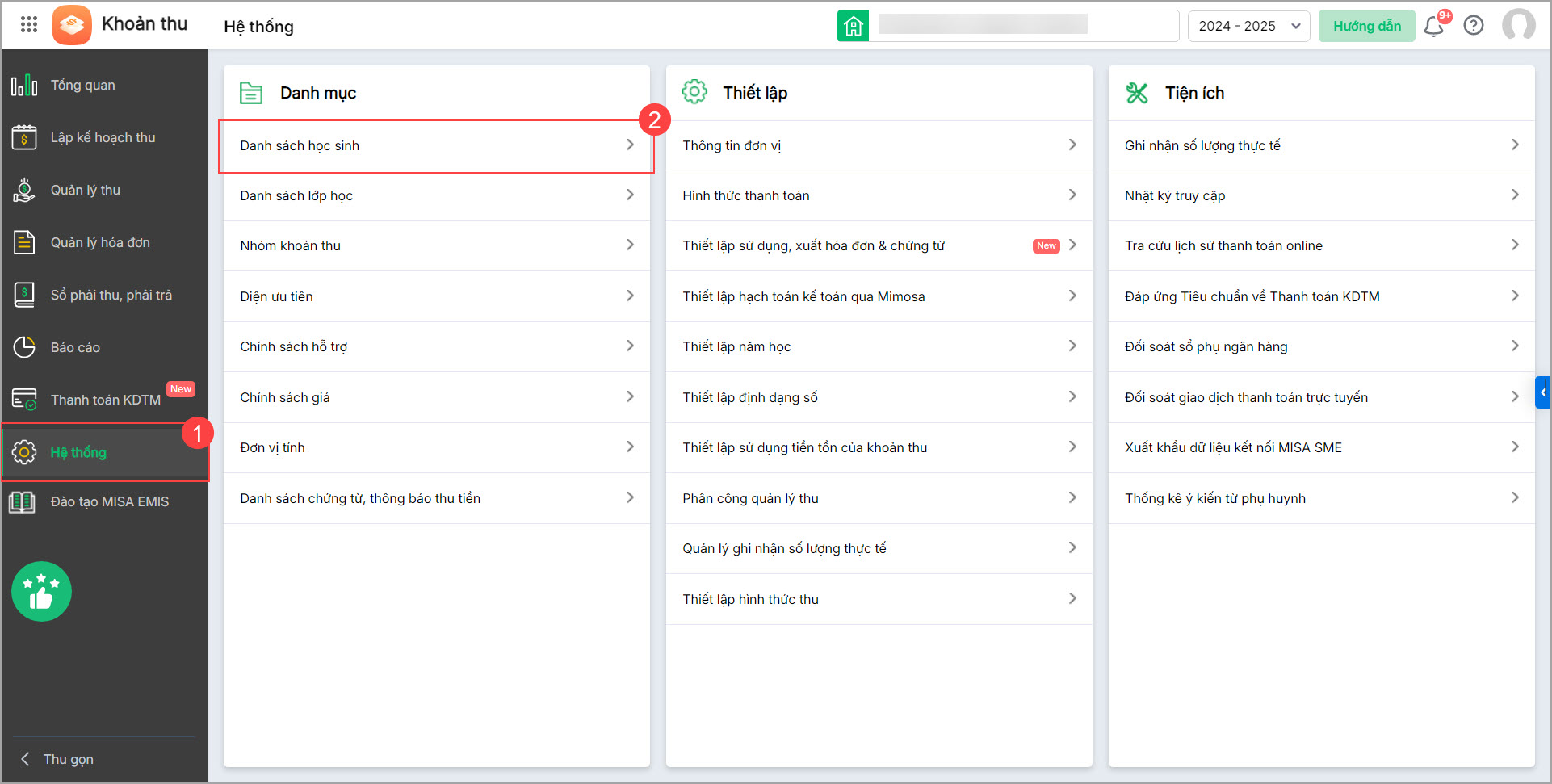
- Bổ sung thêm cột Giới tính của Học sinh
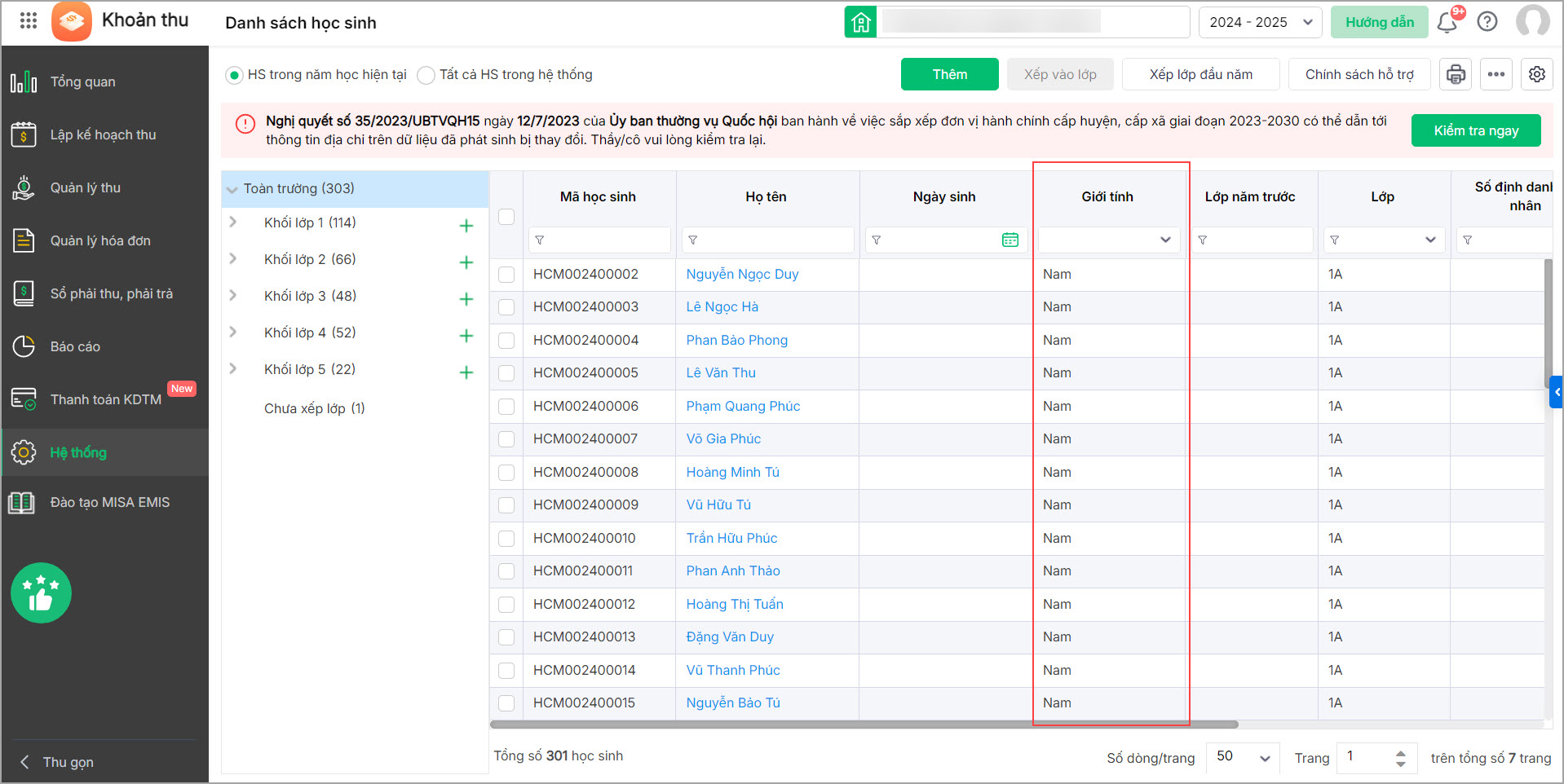
- Để thiết lập cột hiển thị Giới tính anh/chị chọn biểu tượng Thiết lập, tích chọn để hiển thị cột thông tin Giới tính
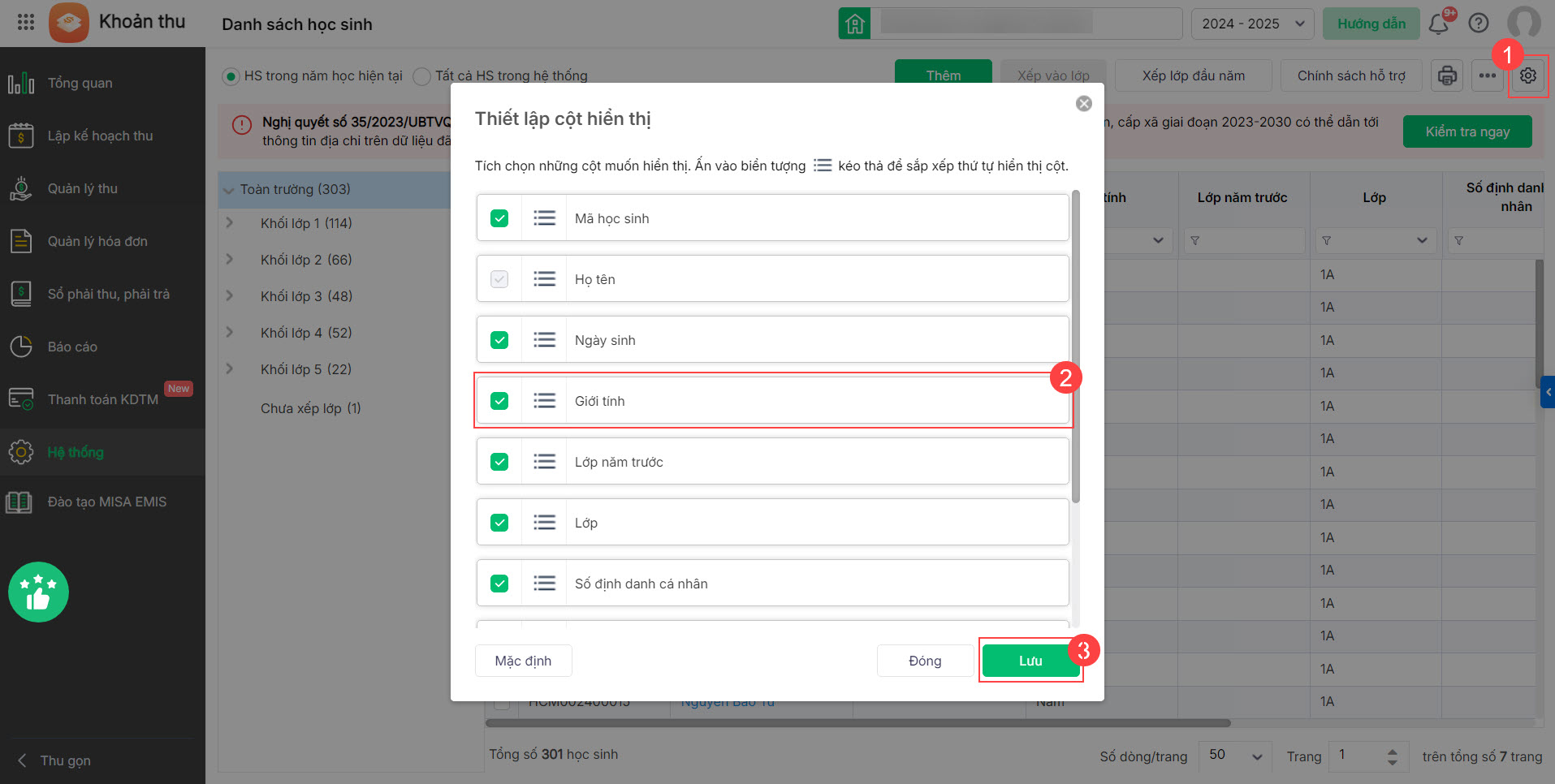
Khi Xuất khẩu hoặc Nhập khẩu file danh sách học sinh, phần mềm bổ sung thêm cột thông tin Giới tính
Tại menu Báo cáo\Danh sách thu tiền theo học sinh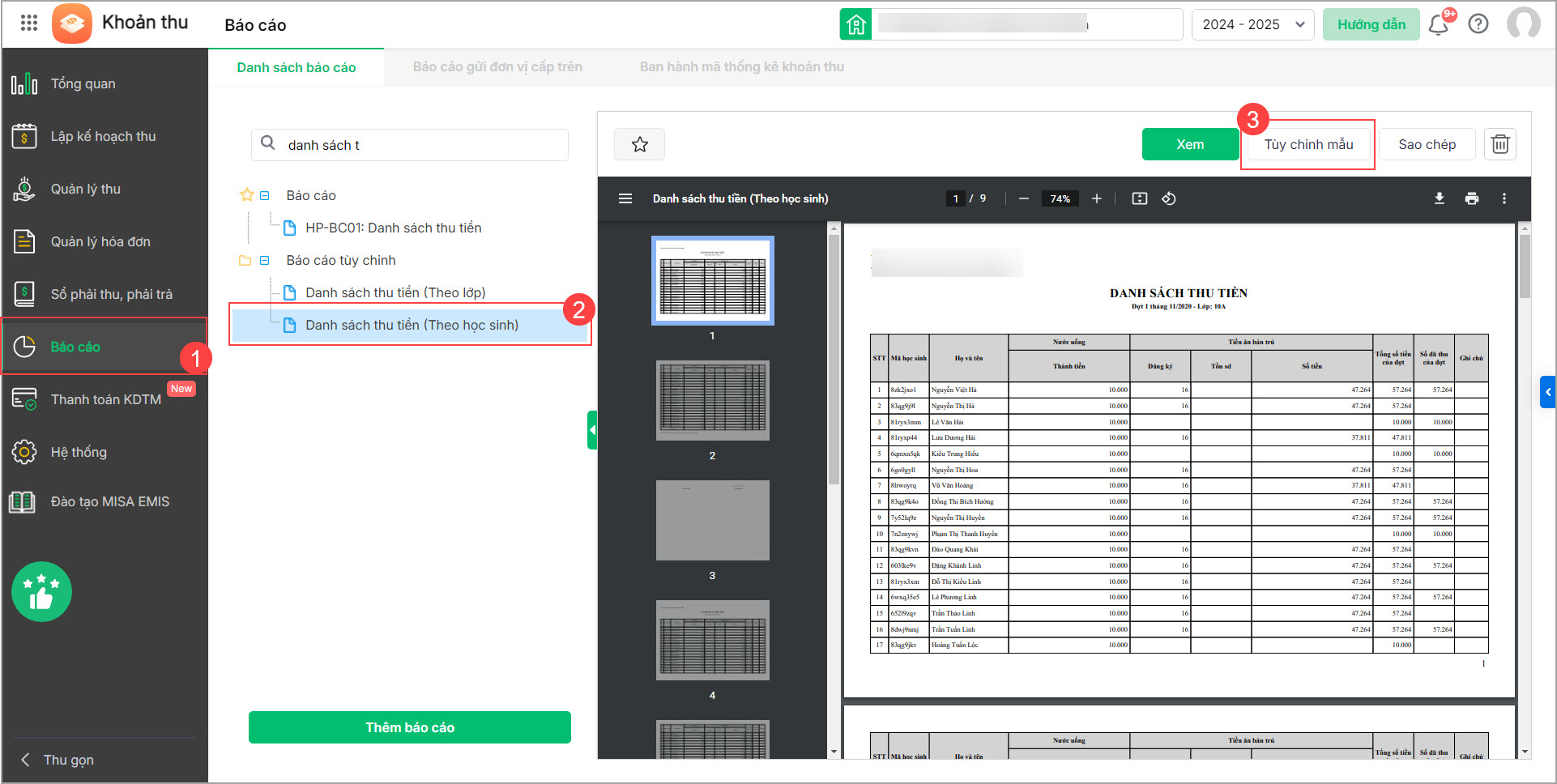
Khi thiết lập thông tin học sinh: Phần mềm bổ sung cột giới tính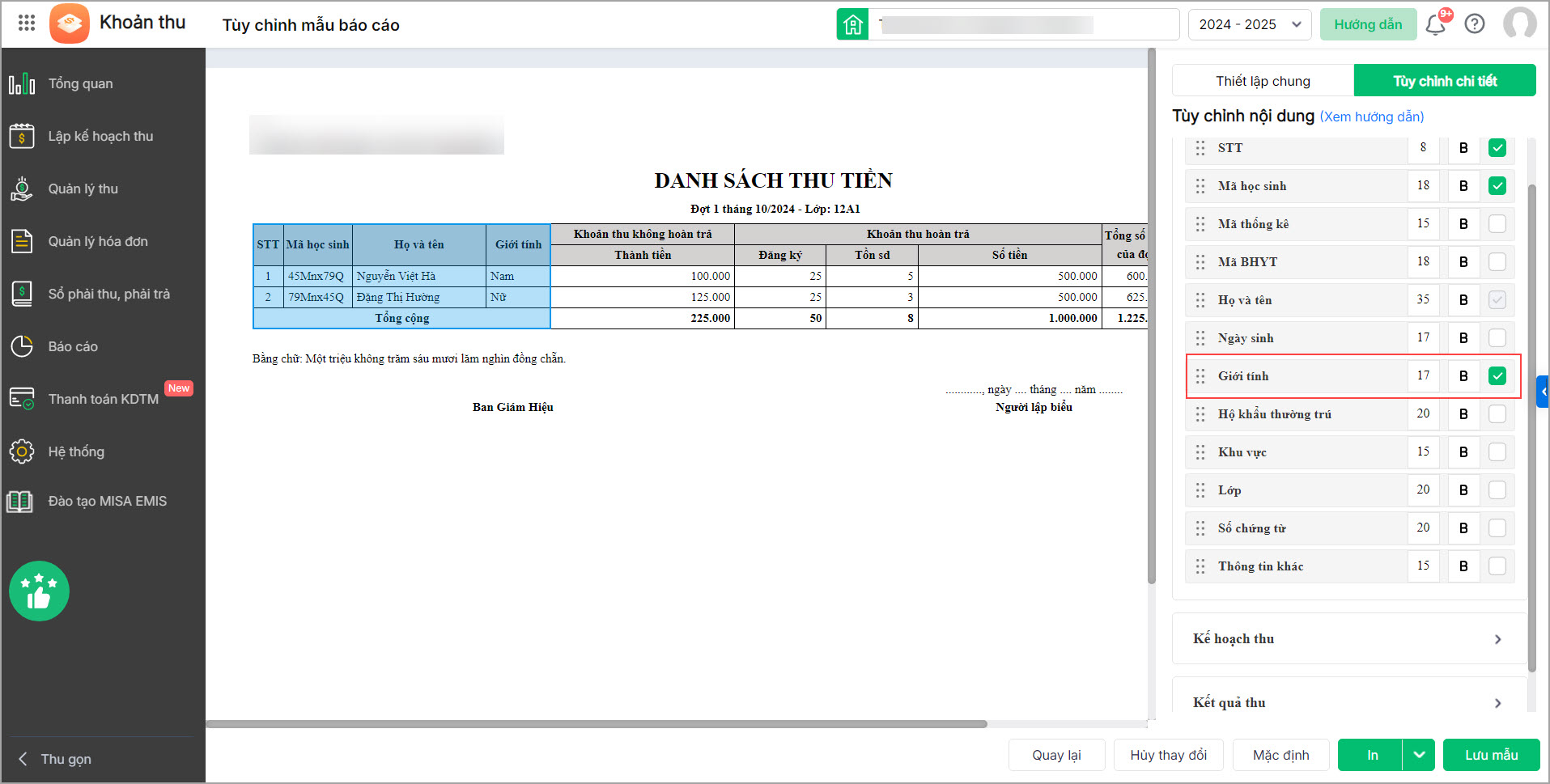
2. Kế toán mong muốn có thể phát hành hàng loạt hóa đơn toàn trường rút ngắn thời gian thao tác mà vẫn đáp ứng quy định cơ quan thuế
2.1 Mục đích
Kế toán mong muốn có thể phát hành hàng loạt hóa đơn toàn trường rút ngắn thời gian thao tác mà vẫn đáp ứng quy định cơ quan thuế
2.2 Chi tiết thay đổi
Ở mỗi đơn vị, các kế toán có quy trình xuất hóa đơn khác nhau. Có kế toán xuất hóa đơn theo ngày, theo đợt hoặc khi nào cơ quan thuế yêu cầu thì mới xuất. Với những trường không xuất hóa đơn thường xuyên và có nhiều học sinh (tầm 1000 học sinh) thì 1 lần xuất sẽ xuất rất nhiều hóa đơn (1000 x số đợt)
– Trước phiên bản R198:
Với số lượng hóa đơn lên đến hàng nghìn, kế toán mất thời gian thao tác xuất hóa đơn cho 50 hóa đơn/lần
– Kể từ phiên bản R198:
Kế toán mong muốn có thể nhanh chóng xuất số lượng lớn hóa đơn để tiết kiệm thời gian thao tác
Cụ thể như sau:
Tại menu Quản lý Hóa đơn\Danh sách hóa đơn: Phần mềm bổ sung chức năng Cấp tất cả HĐ 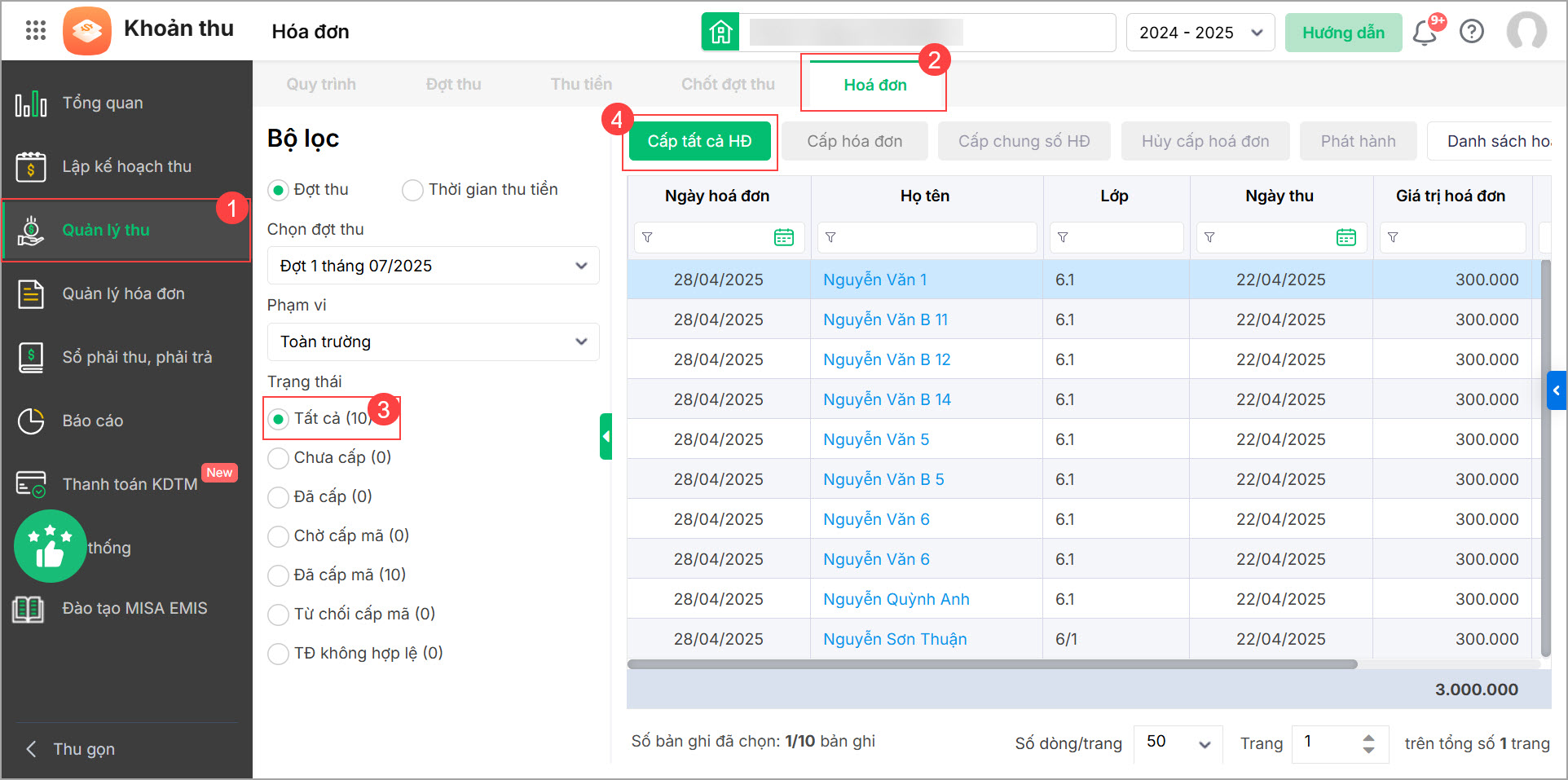
- Anh/chị chọn Cập nhật để cập nhật ký hiệu và ngày hóa đơn, chọn Lưu
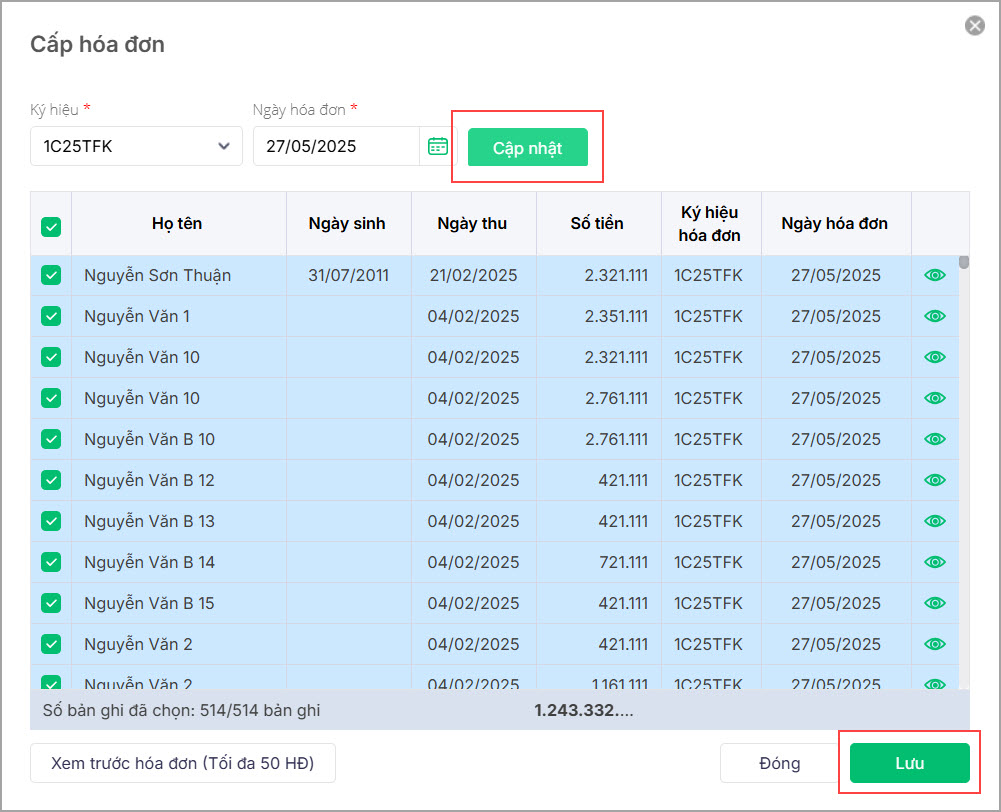
- Phần mềm sẽ cấp hóa đơn hàng loạt
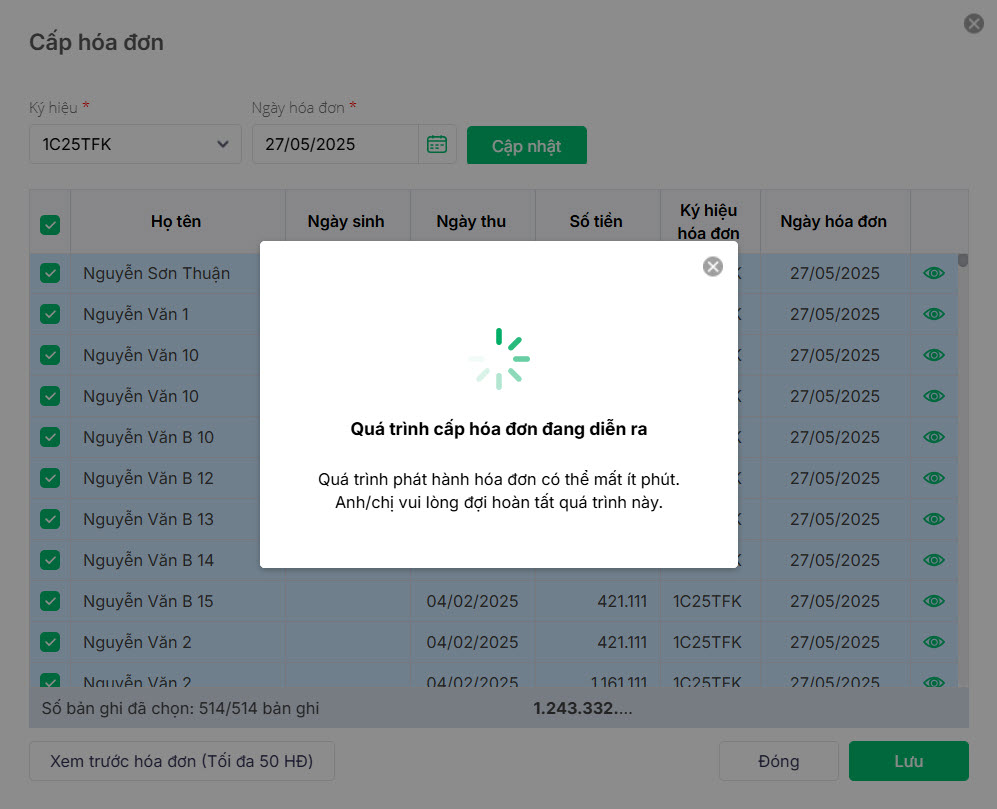
Tại menu Quản lý hóa đơn\Danh sách hóa đơn: Phần mềm bổ sung chức năng Phát hành tất cả HĐ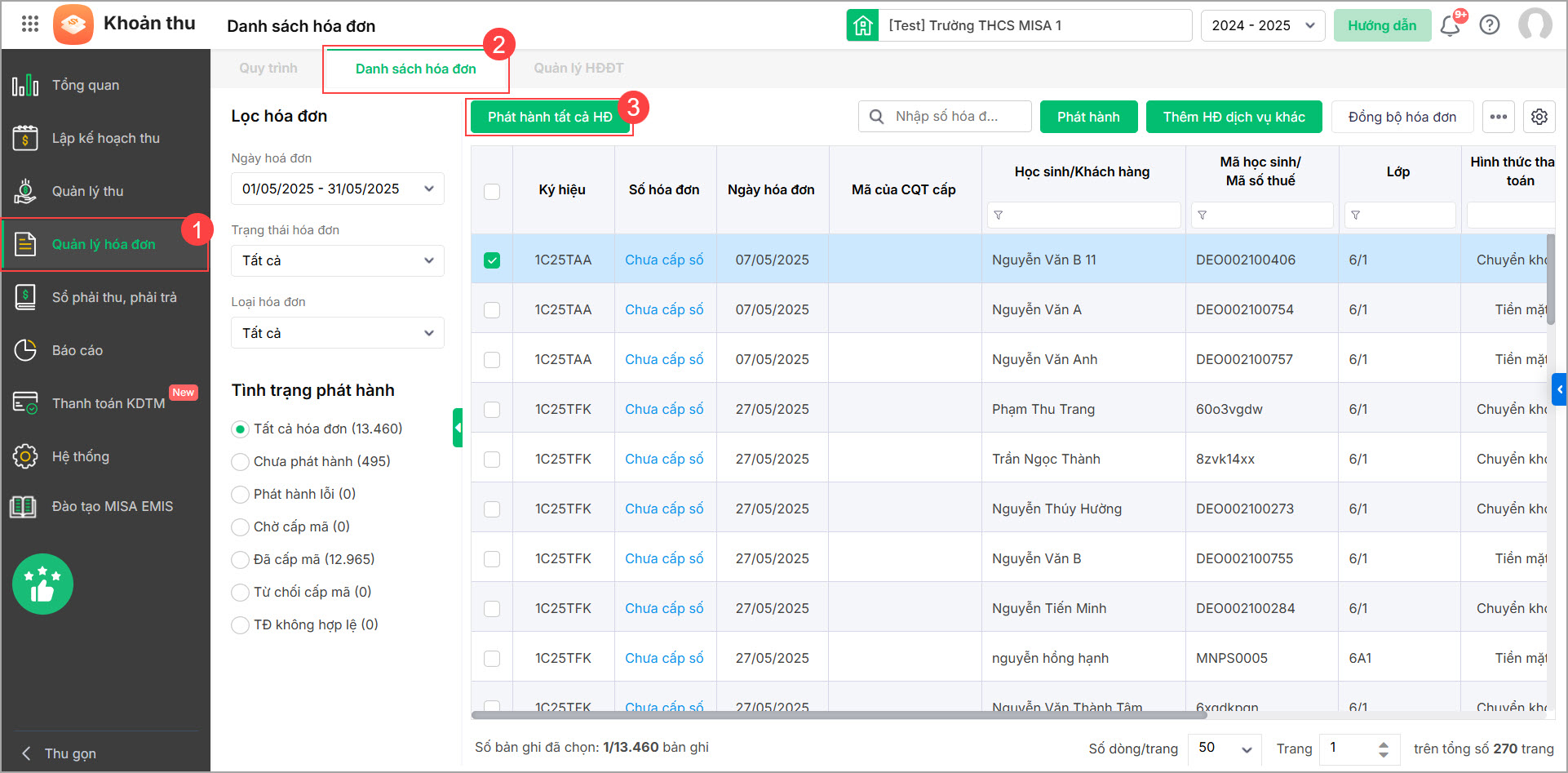
- Chọn Phát hành
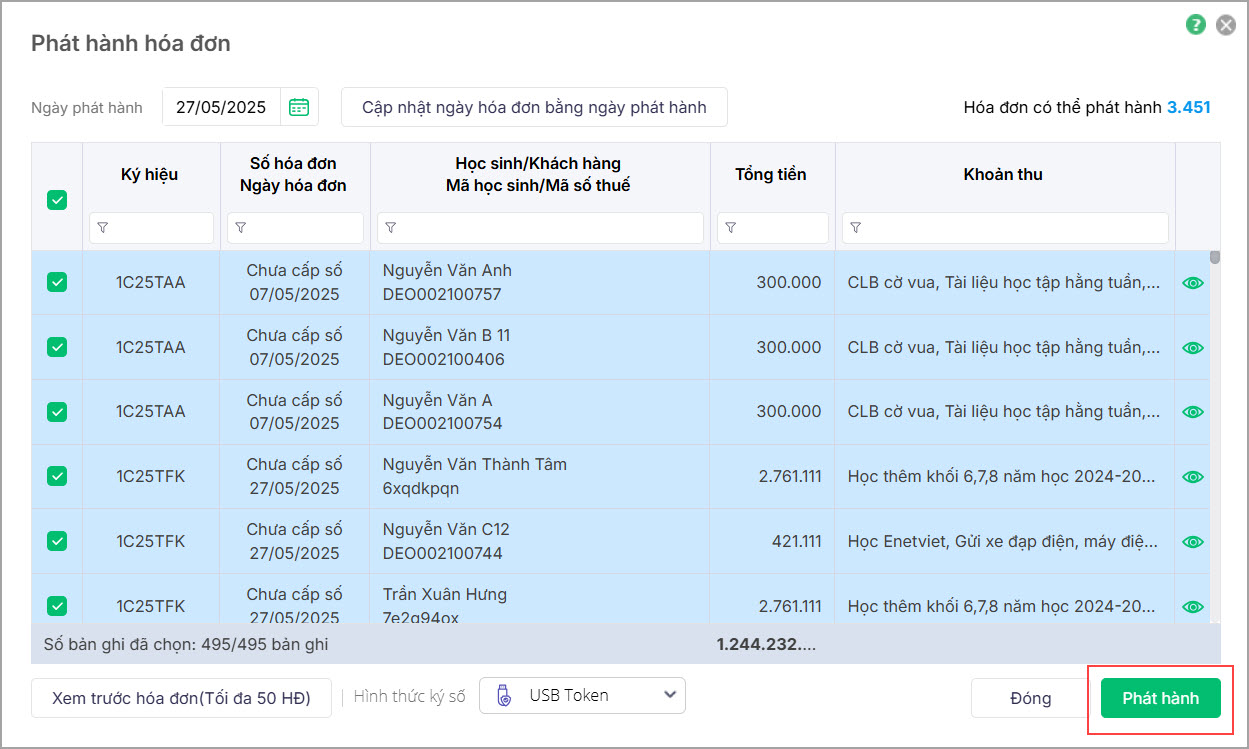
3. Kế toán mong muốn nhanh chóng xem được lịch sử thu tiền trong ngày để tiết kiệm thời gian thao tác, sớm đối chiếu được với sao kê ngân hàng
3.1 Mục đích
Giúp kế toán có thể nhanh chóng xem được nhanh chóng lịch sử thu tiền trong ngày để tiết kiệm thời gian thao tác, sớm đối chiếu được với sao kê ngân hàng
3.2 Chi tiết thay đổi
Cuối mỗi ngày, kế toán nhà trường sẽ đối chiếu số tiền thu được giữa hai bên: nhà trường ghi nhận và ngân hàng ghi nhận.
- Phía ngân hàng, kế toán sử dụng sao kê làm tài liệu đối chiếu. Sao kê bao gồm: Ngày thu, Số tiền từng giao dịch, Mã học sinh thực hiện giao dịch
- Phía nhà trường, kế toán dùng sổ hoặc báo cáo thu của mình để đối chiếu với sao kê ngân hàng, đảm bảo số liệu khớp nhau.
– Trước phiên bản R198:
Phần mềm có hai màn hình hỗ trợ theo dõi thu tiền:
- Danh sách học sinh đã nộp: Cho phép xem theo thời gian, phạm vi với các thông tin như: tên học sinh, mã học sinh, số tiền đã nộp, hình thức nộp, tổng tiền đã nộp.
- Lịch sử thu tiền: Hiển thị và lọc theo ngày thu, học sinh, mã học sinh, đợt thu, số tiền, hình thức nộp và tổng tiền trong phạm vi.
Tính năng Lịch sử thu tiền hiển thị ở vị trí nhỏ, khó thấy, khiến người dùng không biết để sử dụng. Khi cần xem nhanh tình hình thu, phải tốn thời gian xuất báo cáo.
– Kể từ phiên bản R198:
Kế toán có thể nhanh chóng xem được lịch sử thu tiền trong ngày để tiết kiệm thời gian thao tác, sớm đối chiếu được với sao kê ngân hàng
Cụ thể như sau:
Tại menu Quản lý thu\Thu tiền: Phần mềm hiển thị lựa chọn Lịch sử thu tiền dễ dàng theo dõi được lịch sử thu tiền trong ngày để tiết kiệm thời gian thao tác, sớm đối chiếu được với sao kê ngân hàng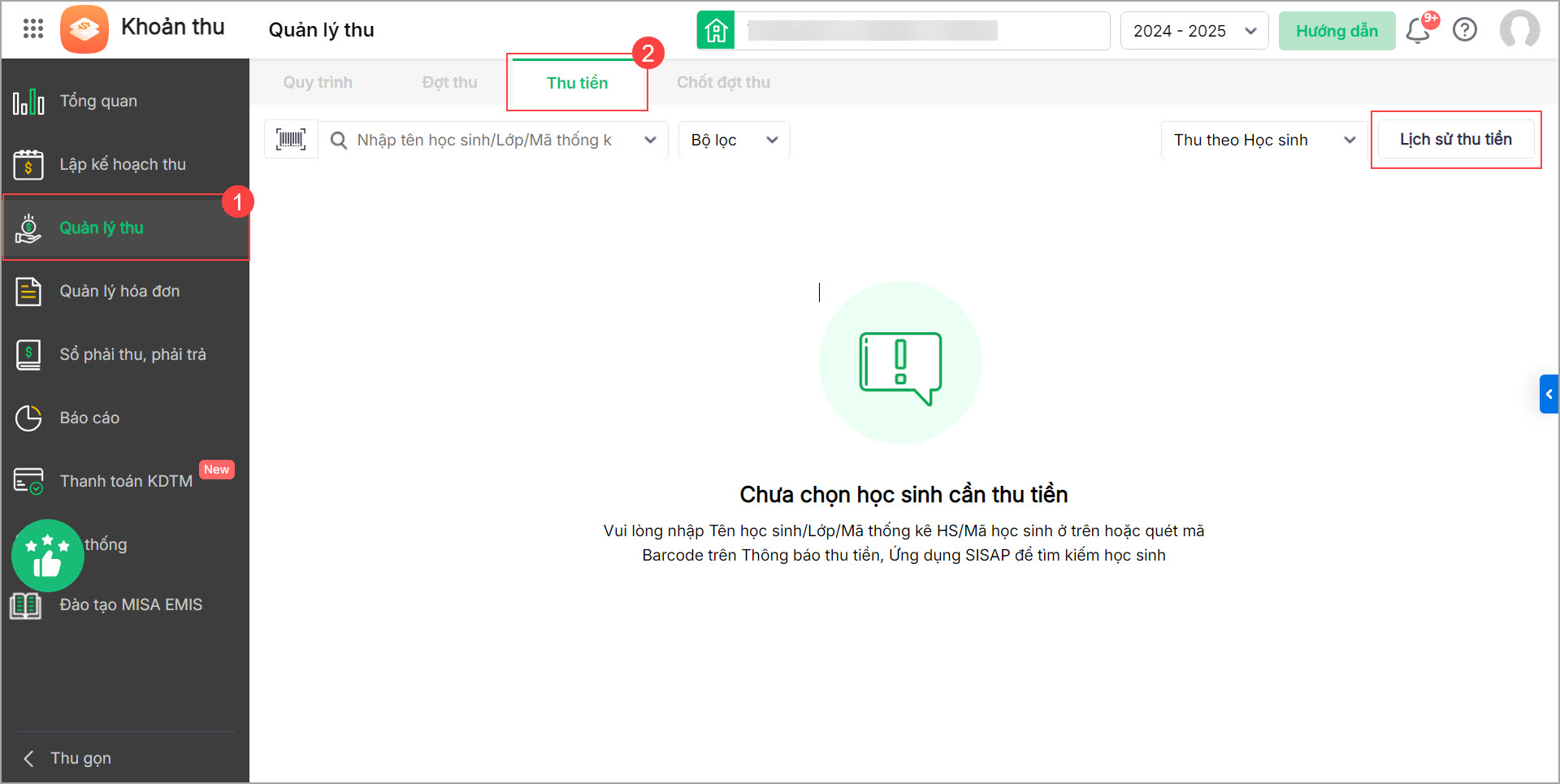
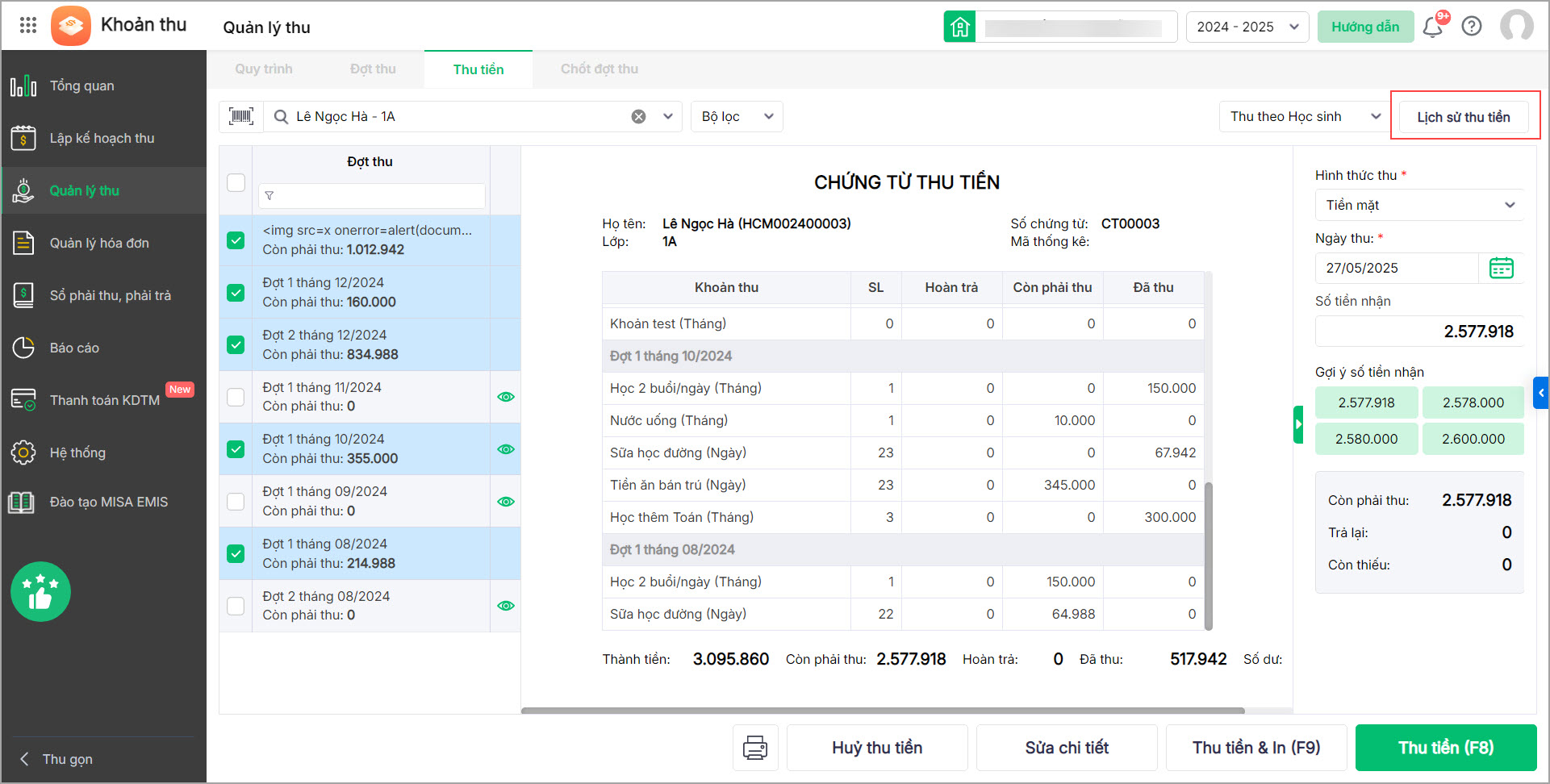
4. Kế toán trường học muốn lập báo cáo: Nhu cầu kinh phí miễn, giảm học phí mầm non và phổ thông – Mẫu theo NĐ 81 để quyết toán và báo cáo cơ quan tài chính
4.1 Mục đích
Kế toán trường học có thể lập báo cáo: Nhu cầu kinh phí miễn, giảm học phí mầm non và phổ thông – Mẫu theo NĐ 81 để quyết toán và báo cáo cơ quan tài chính
4.2 Chi tiết thay đổi
– Kể từ phiên bản R198:
Kế toán có thể lập được báo cáo tổng hợp miễn giảm học phí để quyết toán với cơ quan tài chính
Cụ thể như sau:
Tại menu Hệ thống\Diện ưu tiên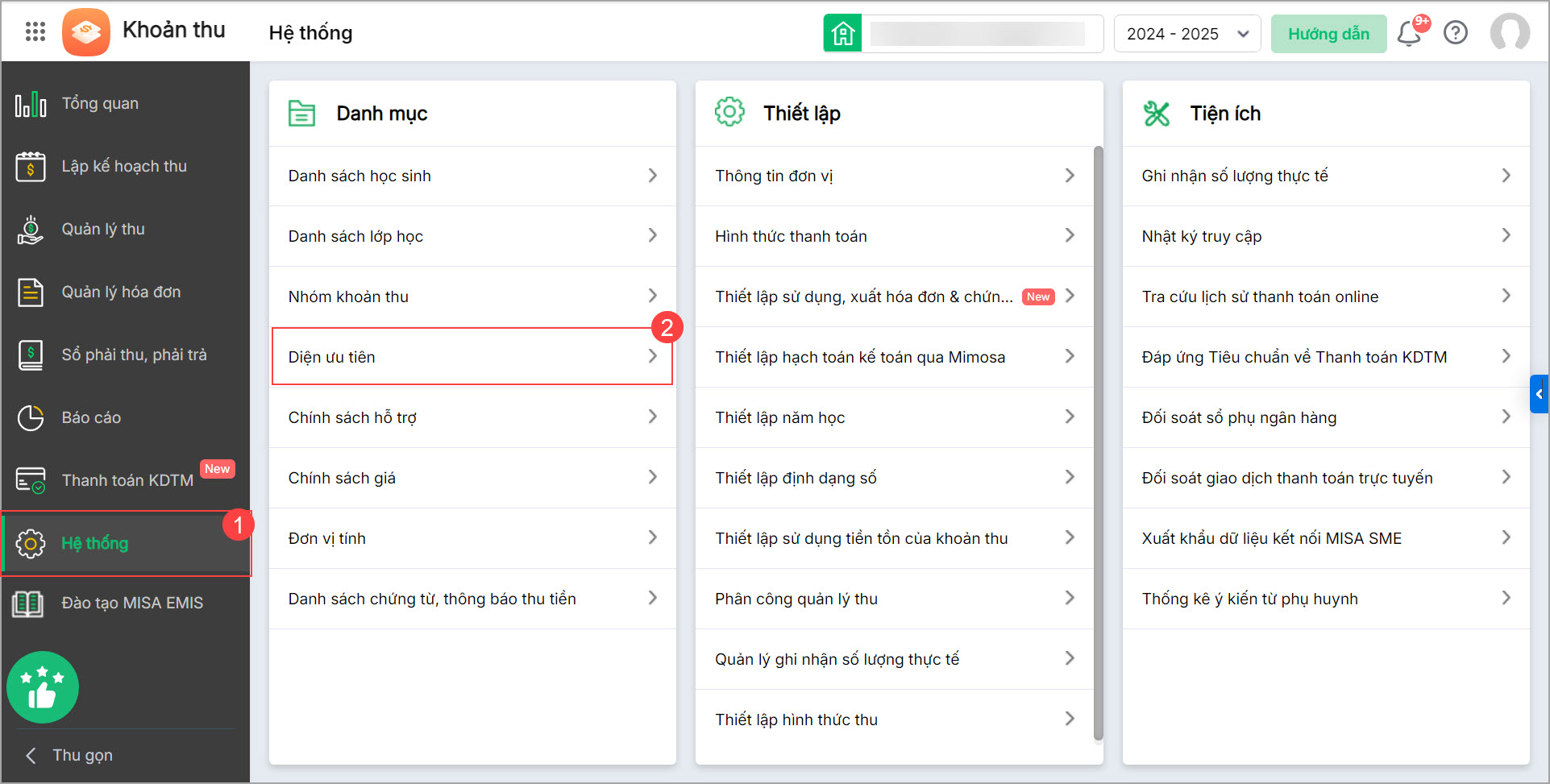
- Phần mềm bổ sung danh sách diện miễn giảm mang đi theo NĐ81- Đáp ứng từ cấp mầm non đến CĐ, ĐH
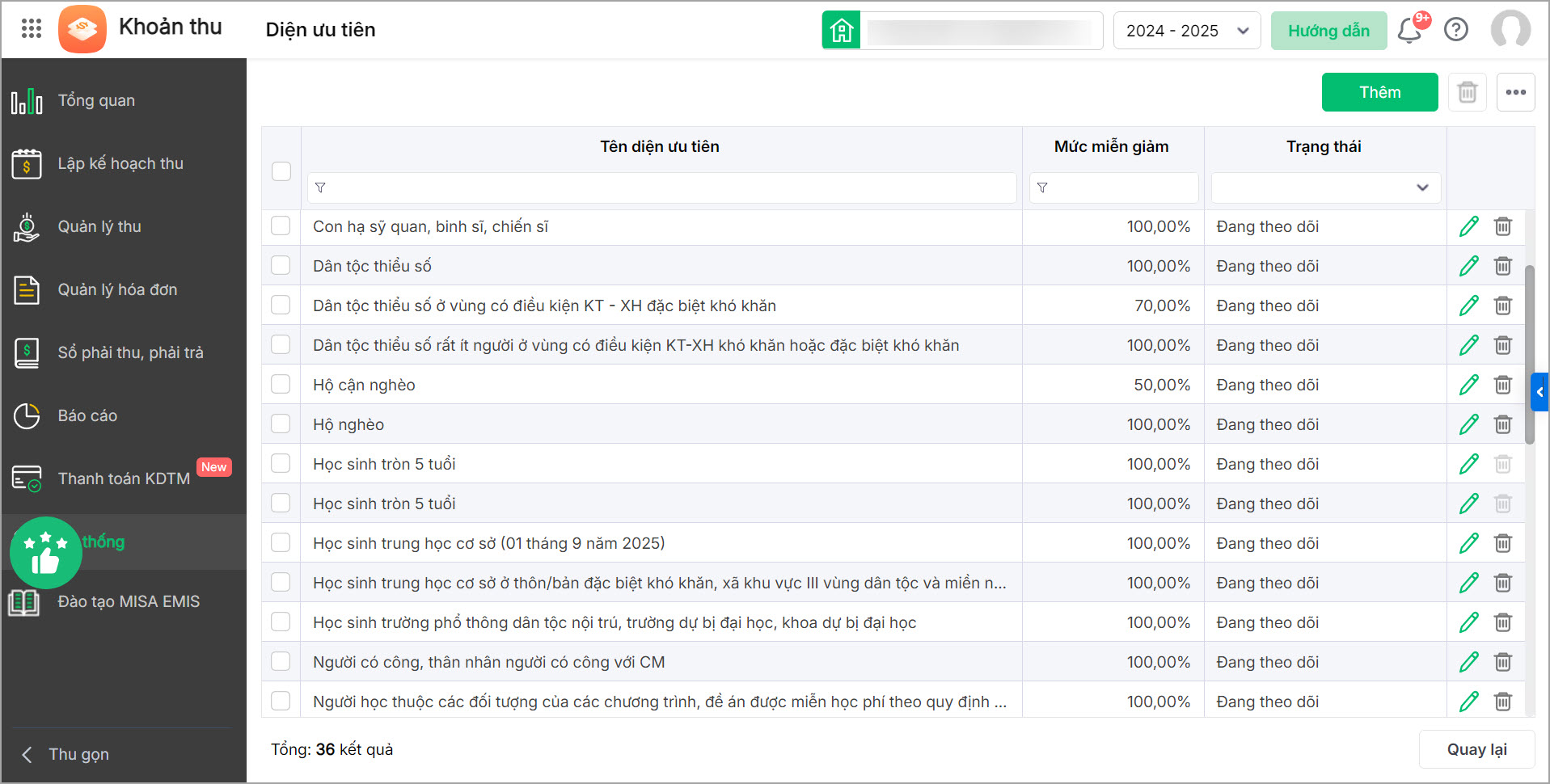
Tại menu Báo cáo\Báo cáo khác bổ sung báo cáo HP-BC17: Nhu cầu kinh phí miễn, giảm học phí khối mầm non và phổ thông (NĐ 81/2021/NĐ-CP) – Đáp ứng các cấp từ mầm non – THPT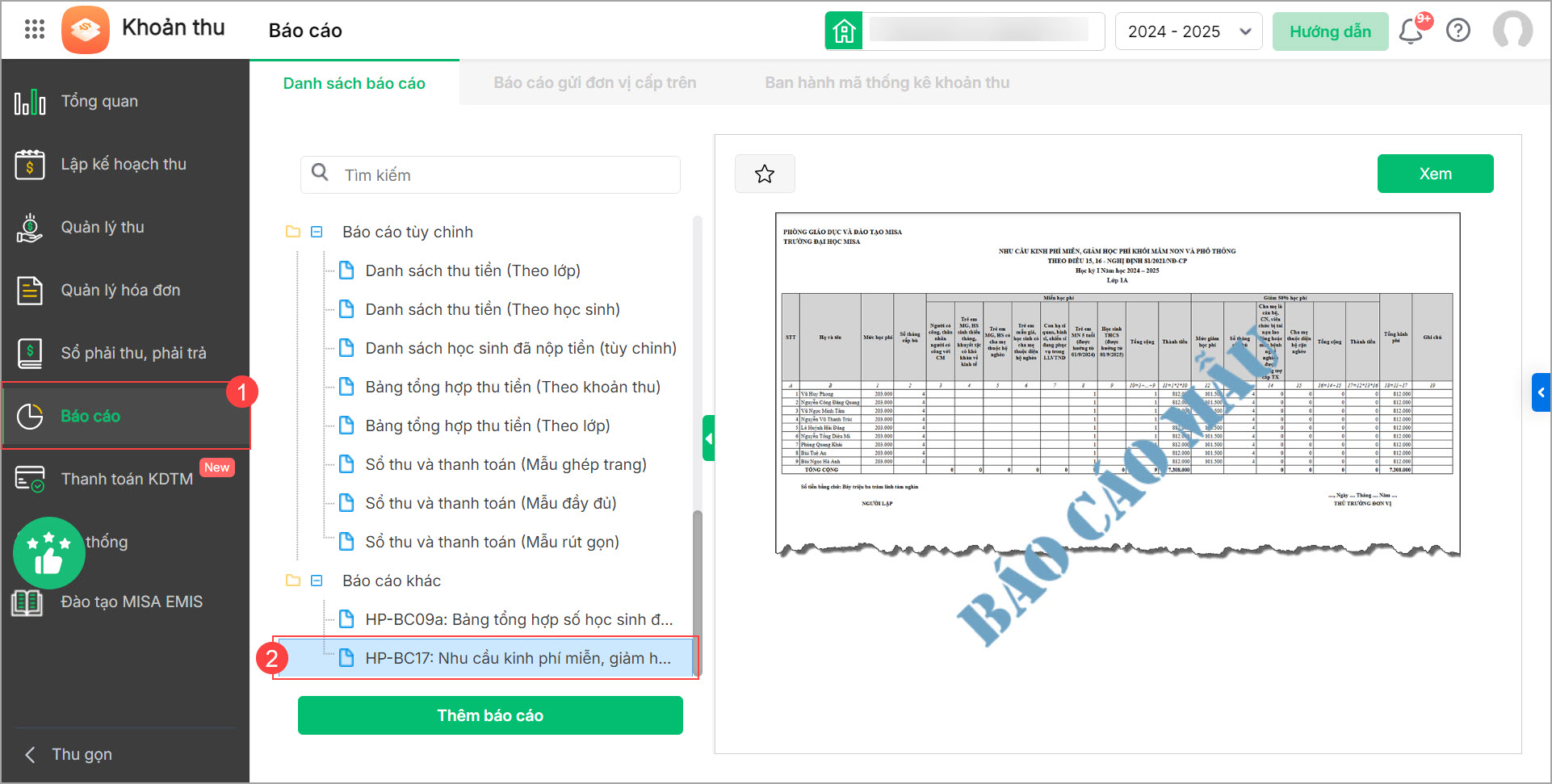
- Chọn tham số báo cáo, sau đó chọn Đồng ý
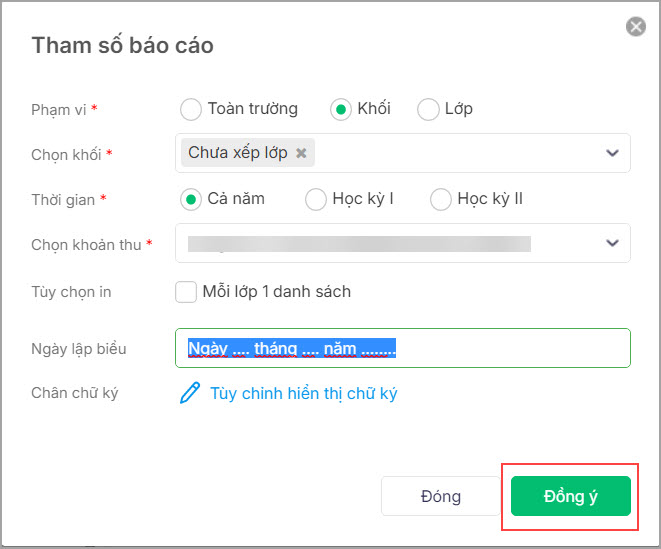
5. Kế toán muốn lập báo cáo HPBC09a – Tổng hợp số học sinh được hỗ trợ học phí để quyết toán và báo cáo cơ quan tài chính
5.1 Mục đích
Giúp Kế toán có thể lập báo cáo HPBC09a – Tổng hợp số học sinh được hỗ trợ học phí để quyết toán và báo cáo cơ quan tài chính
5.2 Chi tiết thay đổi
– Kể từ phiên bản R198:
Kế toán có thể lập báo cáo HPBC09a – Tổng hợp số học sinh được hỗ trợ học phí để quyết toán và báo cáo cơ quan tài chính
Cụ thể như sau:
Tại menu Báo cáo\Báo cáo khác, bổ sung báo cáo HP – BC09a-Tổng hợp số học sinh được hỗ trợ học phí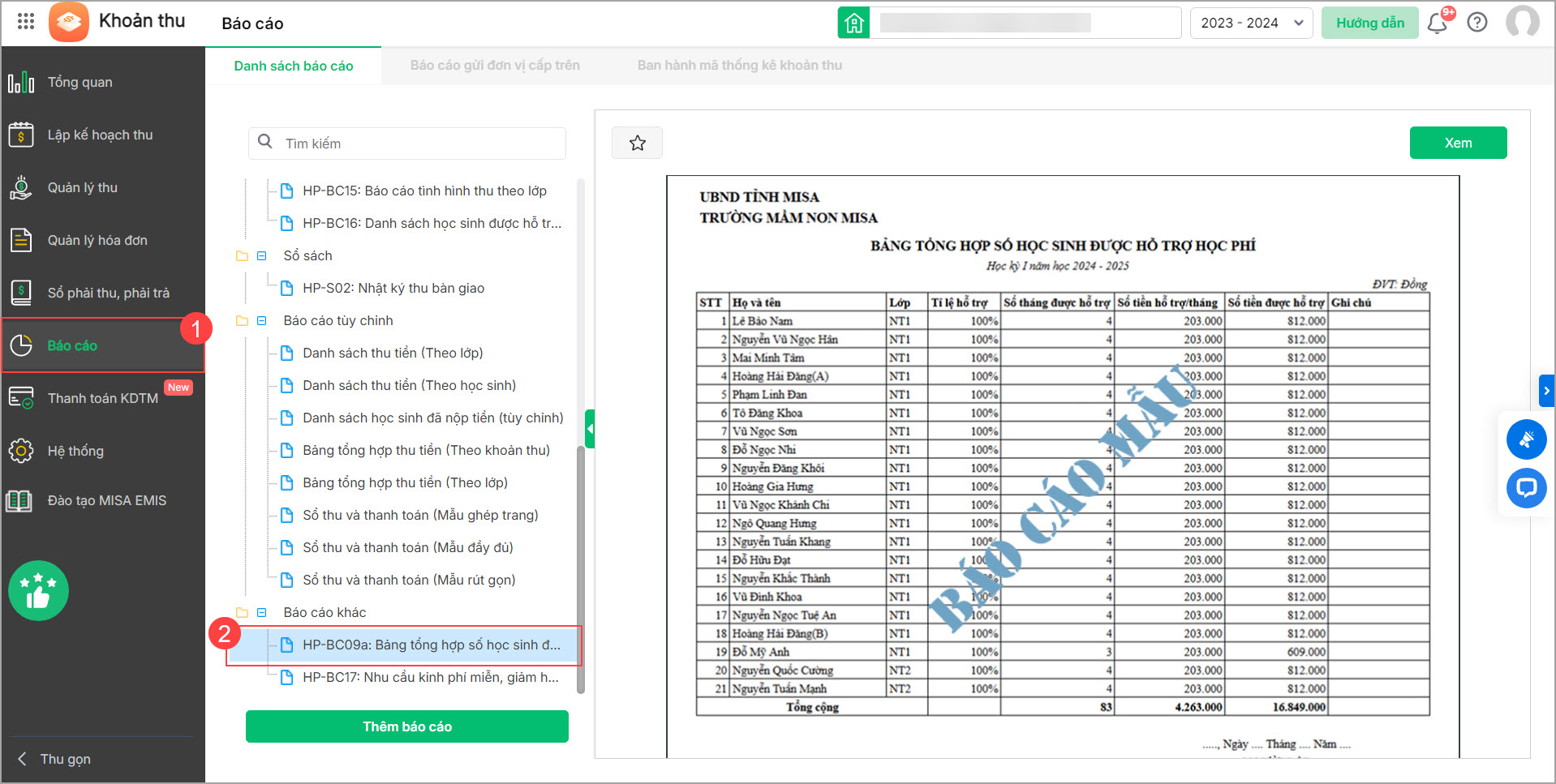
- Chọn tham số báo cáo, sau đó chọn Đồng ý
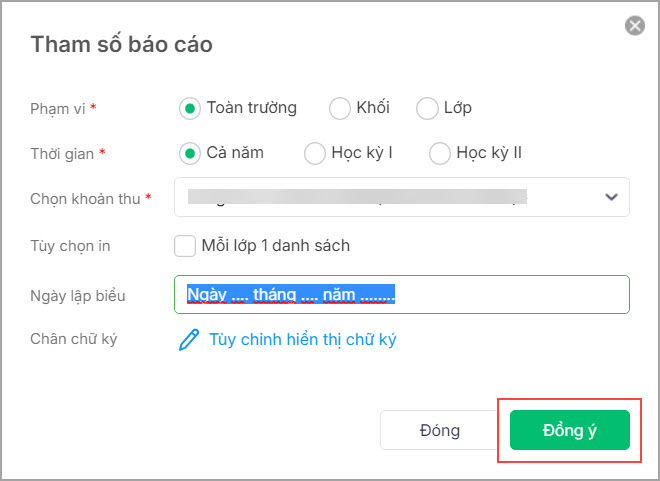
II. EMIS Thiết bị
1. Khi dạy học ở các phòng đã được trang bị sẵn thiết bị cố định, giáo viên mong muốn đăng ký mượn luôn được những thiết bị có trong kho/phòng đó để phản ánh đúng thực tế sử dụng
1.1 Mục đích
Khi dạy học ở các phòng đã được trang bị sẵn thiết bị cố định, giúp giáo viên có thể đăng ký mượn luôn được những thiết bị có trong kho/phòng đó để phản ánh đúng thực tế sử dụng
1.2 Chi tiết thay đổi
Tại trường, mỗi lớp học thường có sẵn các thiết bị cố định như tivi, máy tính, máy chiếu,… Giáo viên khi dạy tại lớp cần sử dụng chính những thiết bị sẵn có này.
Tương tự, các phòng chức năng như phòng tin học, phòng thí nghiệm,… cũng được trang bị thiết bị gắn liền với phòng (VD: máy tính, kính hiển vi,…). Khi dạy tại các phòng này, giáo viên có thể đăng ký mượn và sử dụng thiết bị có sẵn trong phòng.
Khi đăng ký mượn thiết bị, giáo viên cần xem trước danh sách thiết bị hiện có trong kho/phòng và số lượng cụ thể để đánh giá mức độ đáp ứng cho tiết dạy.
Với thiết bị được cất tại nhiều kho/phòng khác nhau (VD: bóng đá có ở cả phòng Thể chất và Kho dụng cụ), khi đăng ký, giáo viên chỉ cần ghi rõ số lượng cần mượn, không cần quan tâm thiết bị đang ở đâu. Cán bộ thiết bị sẽ căn cứ vào vị trí lưu trữ để ghi nhận cụ thể khi lập phiếu mượn.
– Trước phiên bản R198:
Người dùng không xác định được kho phòng chứa thiết bị cần mượn
– Kể từ phiên bản R198:
Khi dạy học ở các phòng đã được trang bị sẵn thiết bị cố định, giáo viên mong muốn đăng ký mượn luôn được những thiết bị có trong kho/phòng đó để phản ánh đúng thực tế sử dụng
Cụ thể như sau:
Tại menu Mượn trả\Kế hoạch mượn\Đăng ký mượn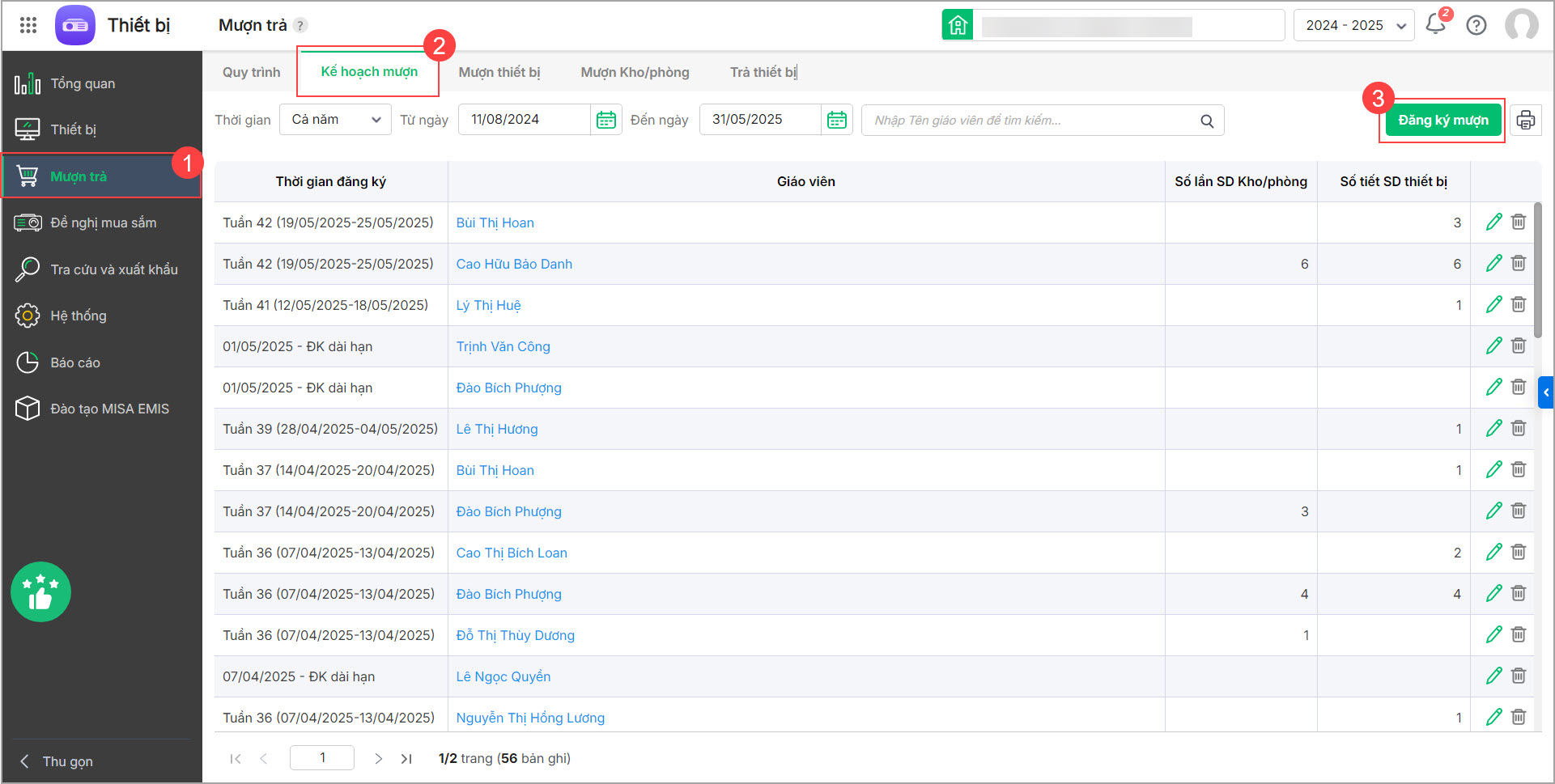
- Khi thiết lập phiếu đăng ký mượn Bổ sung thêm trường thông tin Kho/Phòng
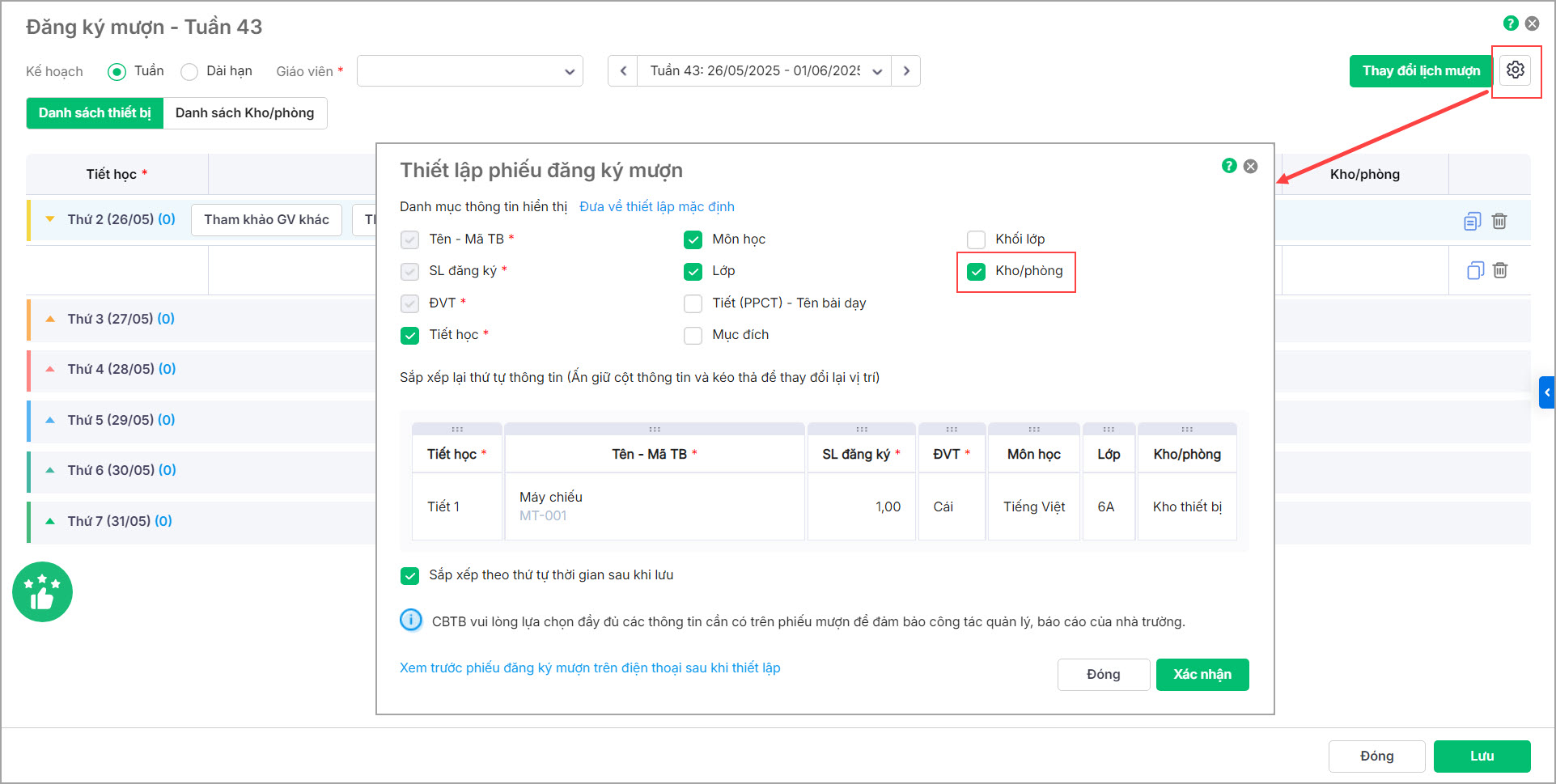
- Nếu tích chọn Kho/Phòng thì thông tin Kho/Phòng sẽ được hiển thị trên phiếu đăng ký mượn
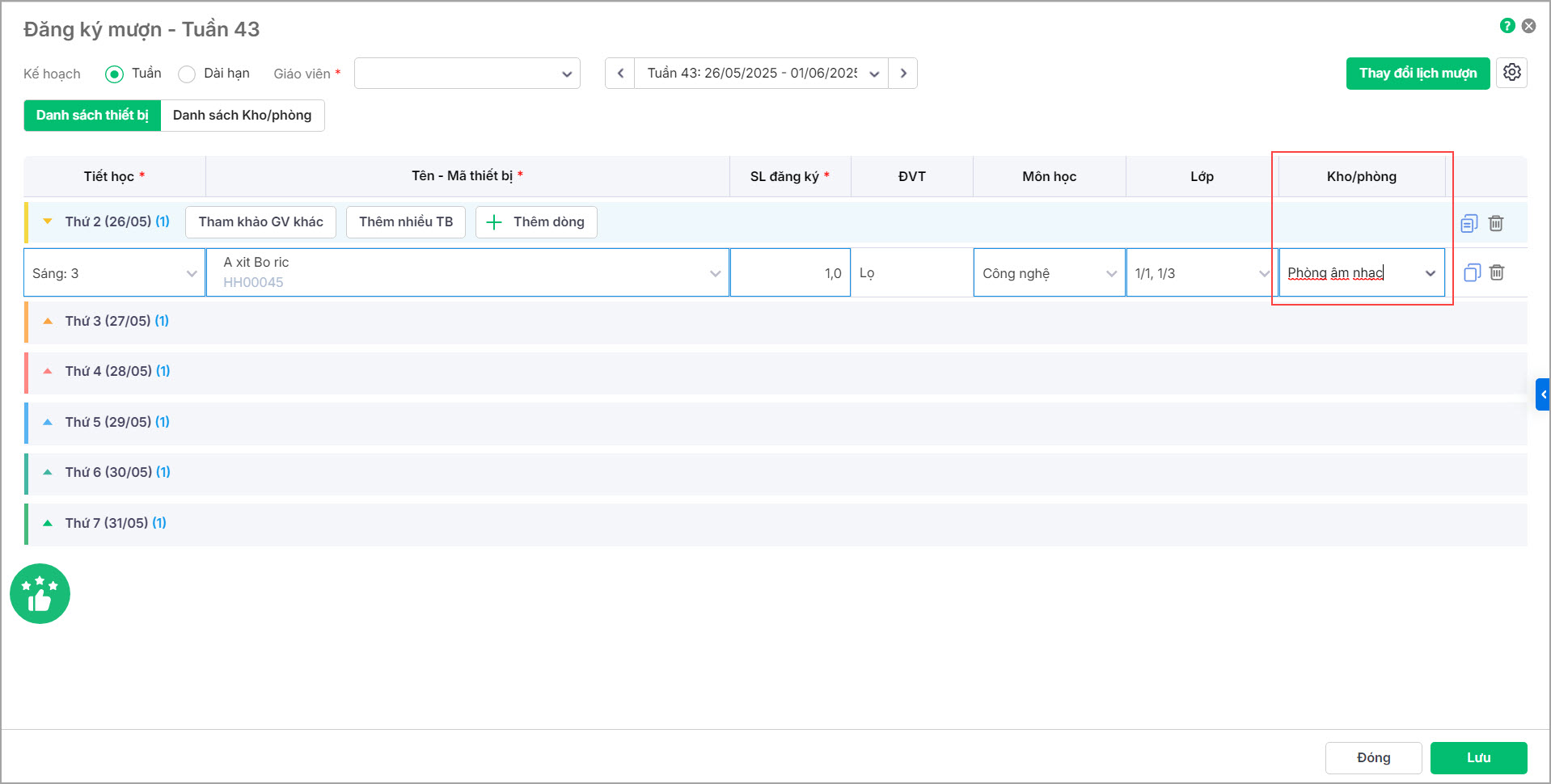
Tại menu Hệ thống\Phiếu đăng ký mượn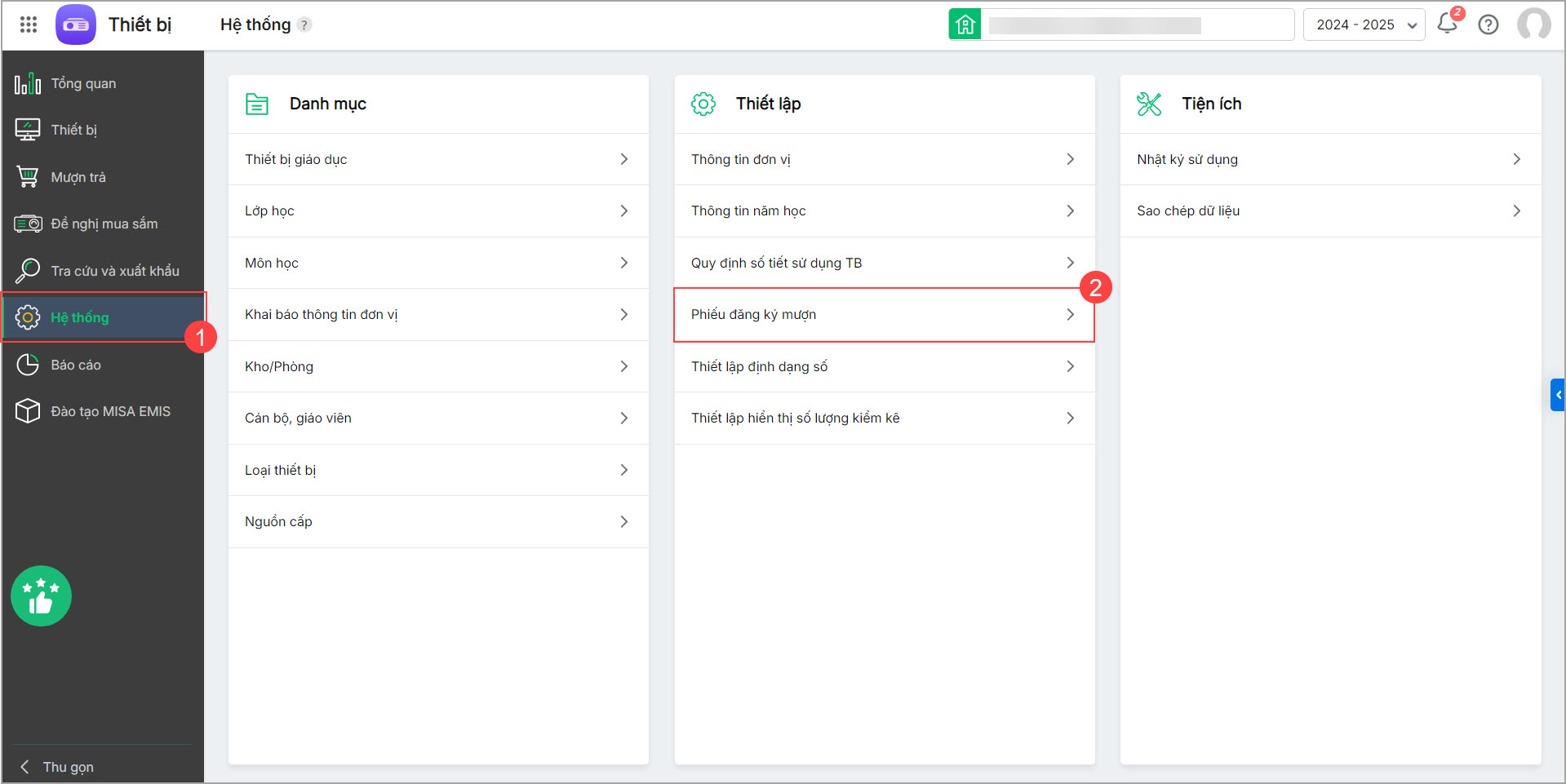
- Khi thiết lập phiếu đăng ký mượn Bổ sung thêm trường thông tin Kho/Phòng
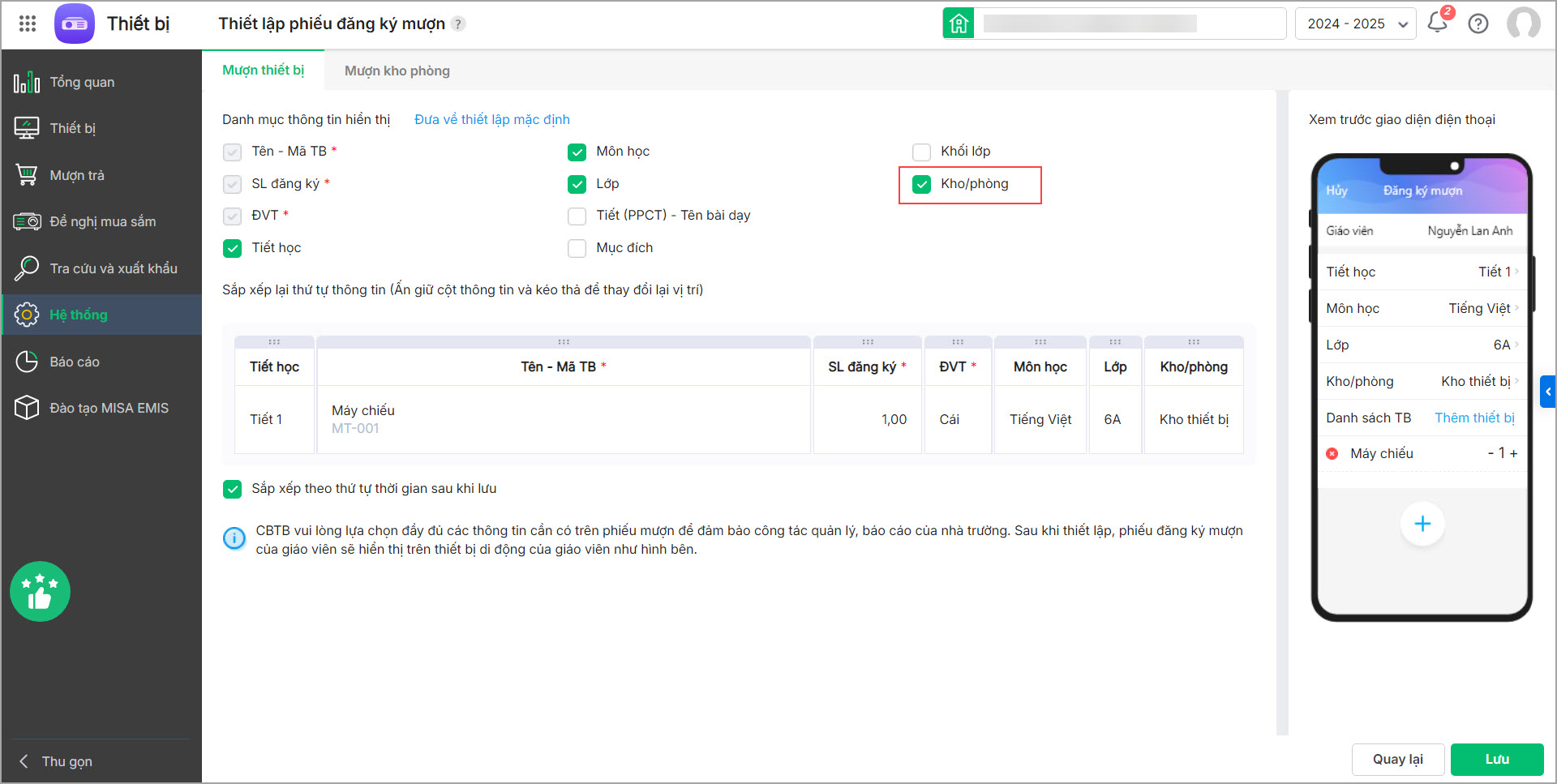
Tại menu Mượn trả\Trả thiết bị\Danh sách thiết bị cần trả: Bổ sung cột Kho/Phòng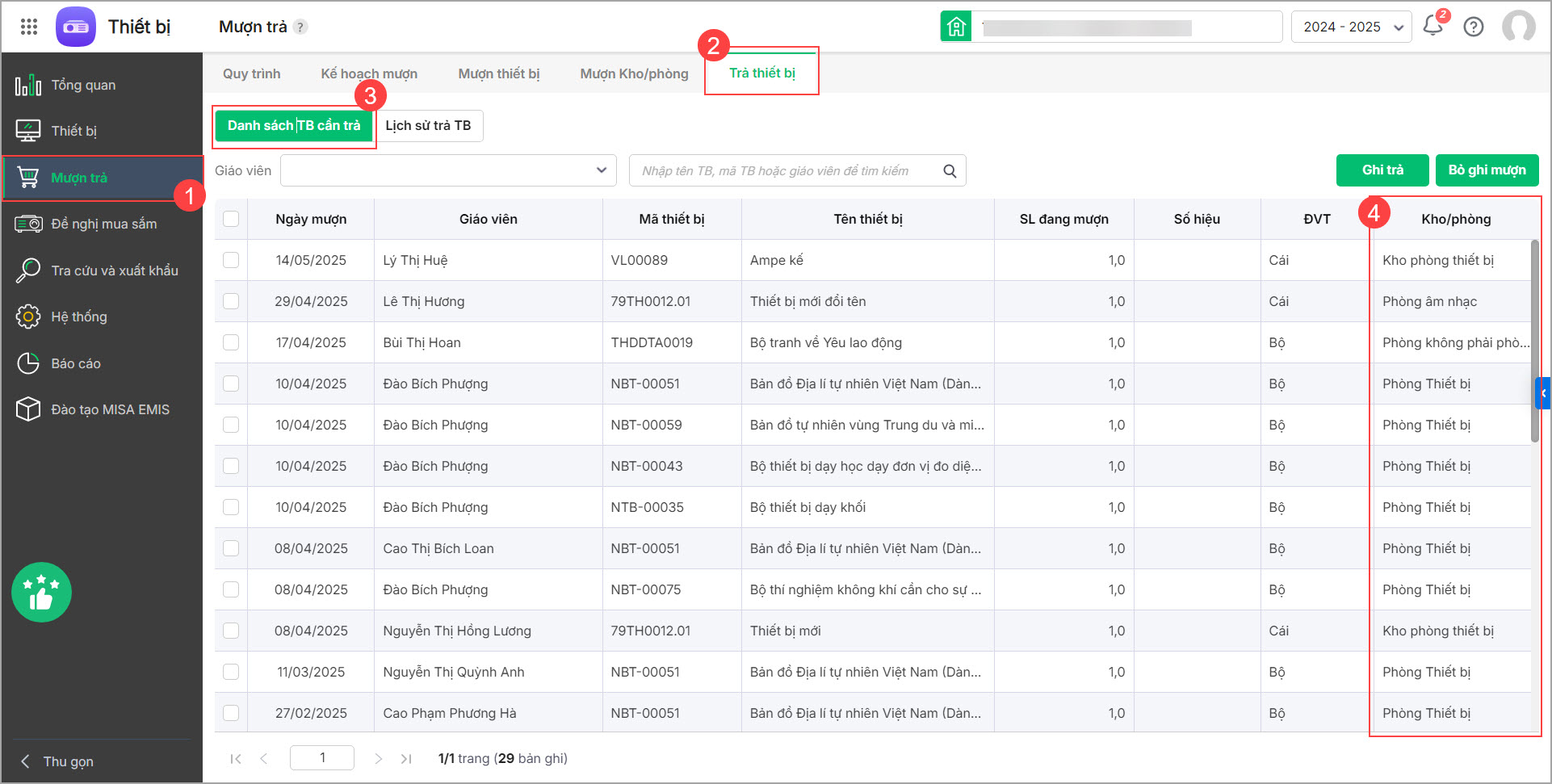
Tại menu Mượn trả\Trả thiết bị\Danh sách thiết bị cần trả: tại tab Lịch sử trả thiết bị bổ sung cột Kho/Phòng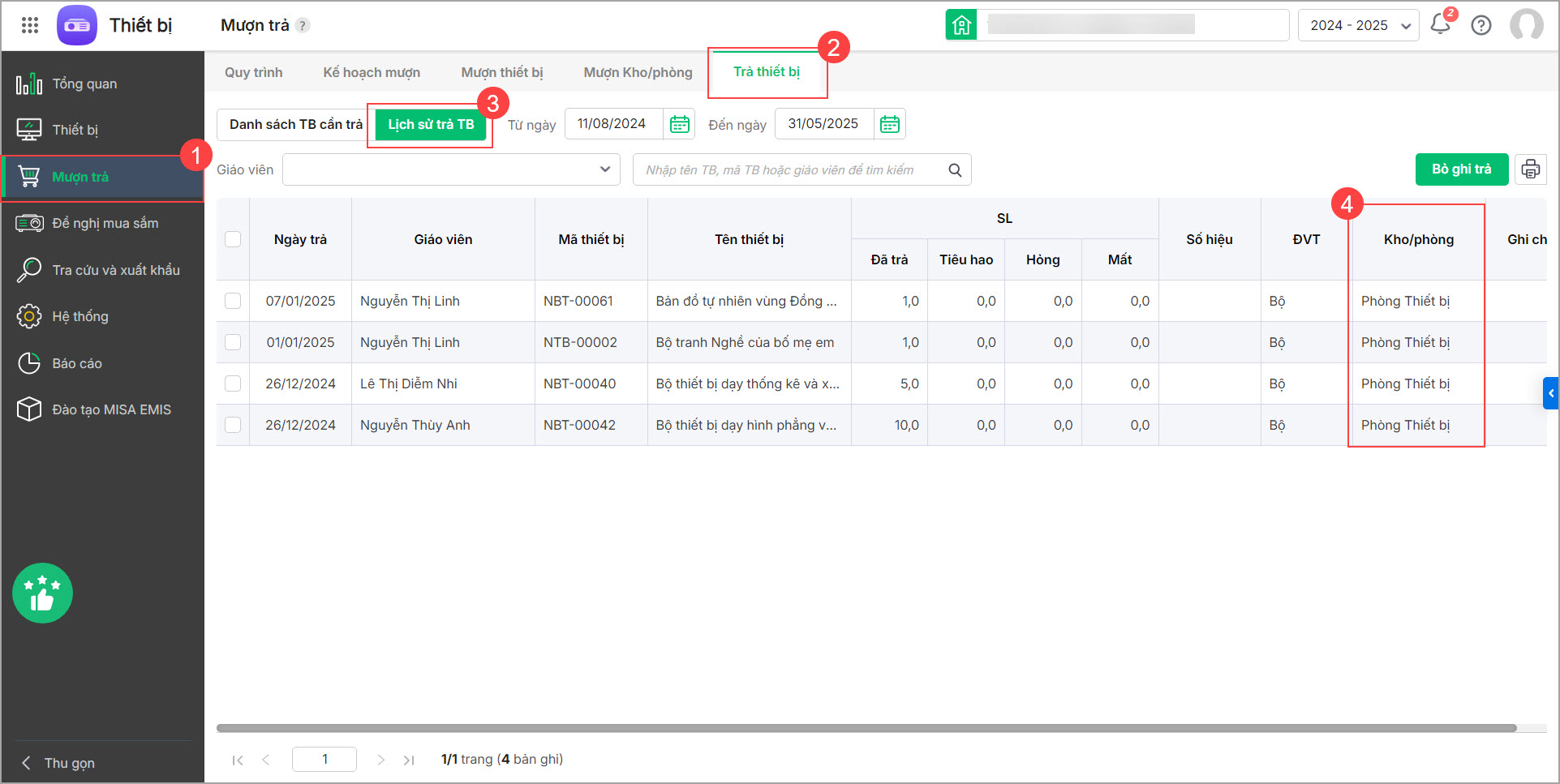
Tại menu Mượn trả\Mượn thiết bị: Phần mềm bổ sung cột Kho/phòng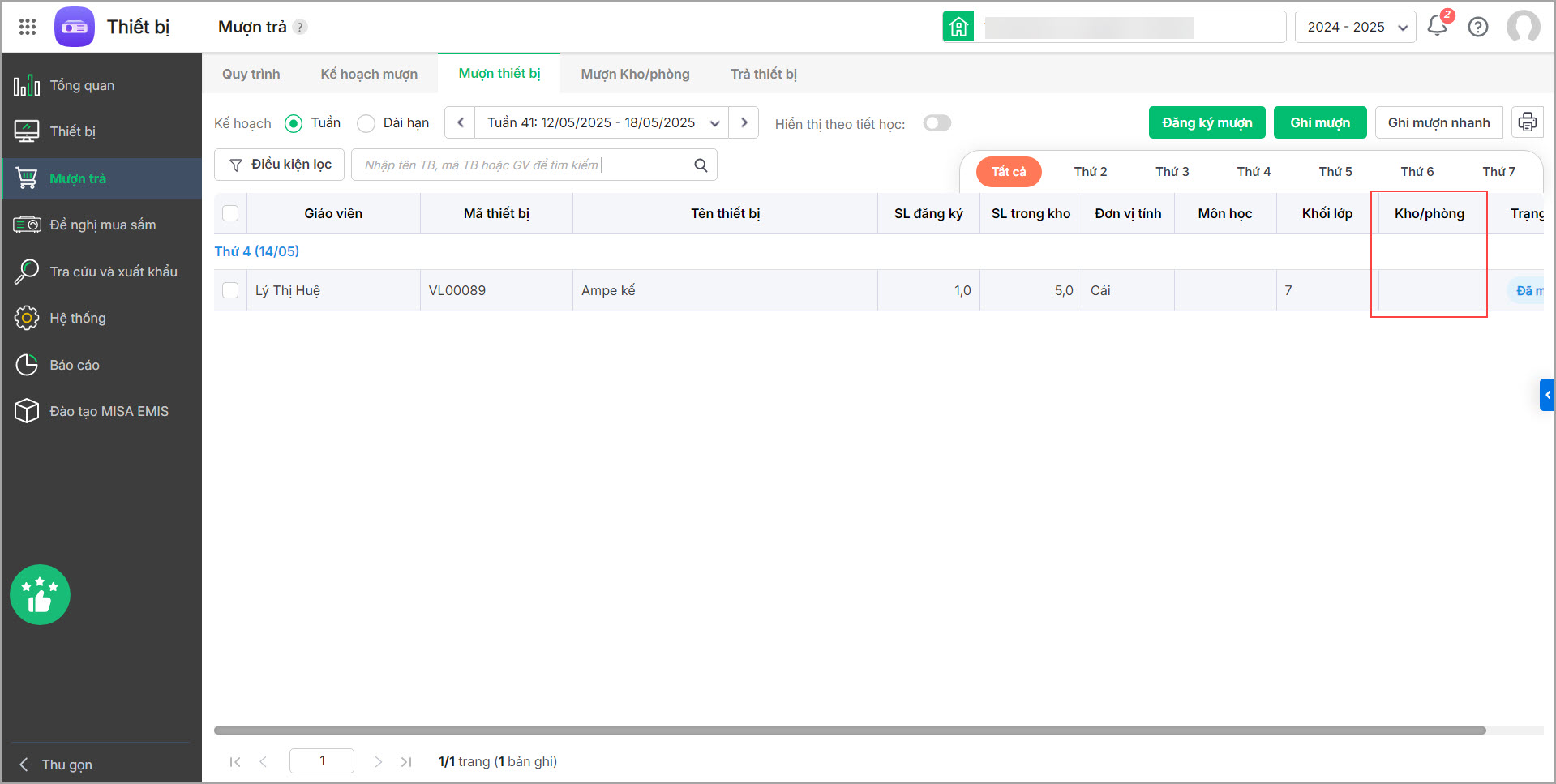
2. Khi đăng ký mượn thiết bị, cán bộ thiết bị và giáo viên mong muốn tìm kiếm nhanh các thiết bị thuộc khối lớp tương ứng để tiết kiệm thời gian
2.1 Mục đích
Khi đăng ký mượn thiết bị, giúp cán bộ thiết bị và giáo viên có thể tìm kiếm nhanh các thiết bị thuộc khối lớp tương ứng để tiết kiệm thời gian
2.2 Chi tiết thay đổi
Tại đơn vị, mỗi khối lớp thường có danh sách thiết bị riêng dù cùng tên gọi. Ví dụ: Bảng tên chữ cái tiếng việt khối 2, 3. Do đó, khi đăng ký mượn thiết bị thì giáo viên cần mượn đúng thiết bị tại khối lớp mình phụ trách. Khi đăng ký mượn thiết bị, Giáo viên mong muốn tìm kiếm nhanh các thiết bị thuộc môn và khối lớp tương ứng để tiết kiệm thời gian
– Trước phiên bản R198:
Trên web, cán bộ thiết bị khi lập phiếu đăng ký mượn thì không rõ thiết bị cho mượn có đúng là thiết bị dành cho khối lớp thuộc giáo viên phụ trách không
Trên ứng dụng SISAP, giáo viên mất thời gian kéo danh sách rất nhiều để tìm tới thiết bị cần chọn vì danh sách thiết bị đang hiển thị tất cả các khối để phân biệt các thiết bị cần mượn trung tên
– Kể từ phiên bản R198:
Khi đăng ký mượn thiết bị, giáo viên có thể tìm kiếm nhanh các thiết bị theo khối tương ứng để tiết kiệm thời gian và cán bộ thiết bị muốn ghi nhận đủ số lượng thiết bị mượn của giáo viên tại đúng các kho phòng quản lý
Cụ thể như sau:
Tại menu Mượn trả\Mượn thiết bị phần mềm bổ sung thêm cột Khối lớp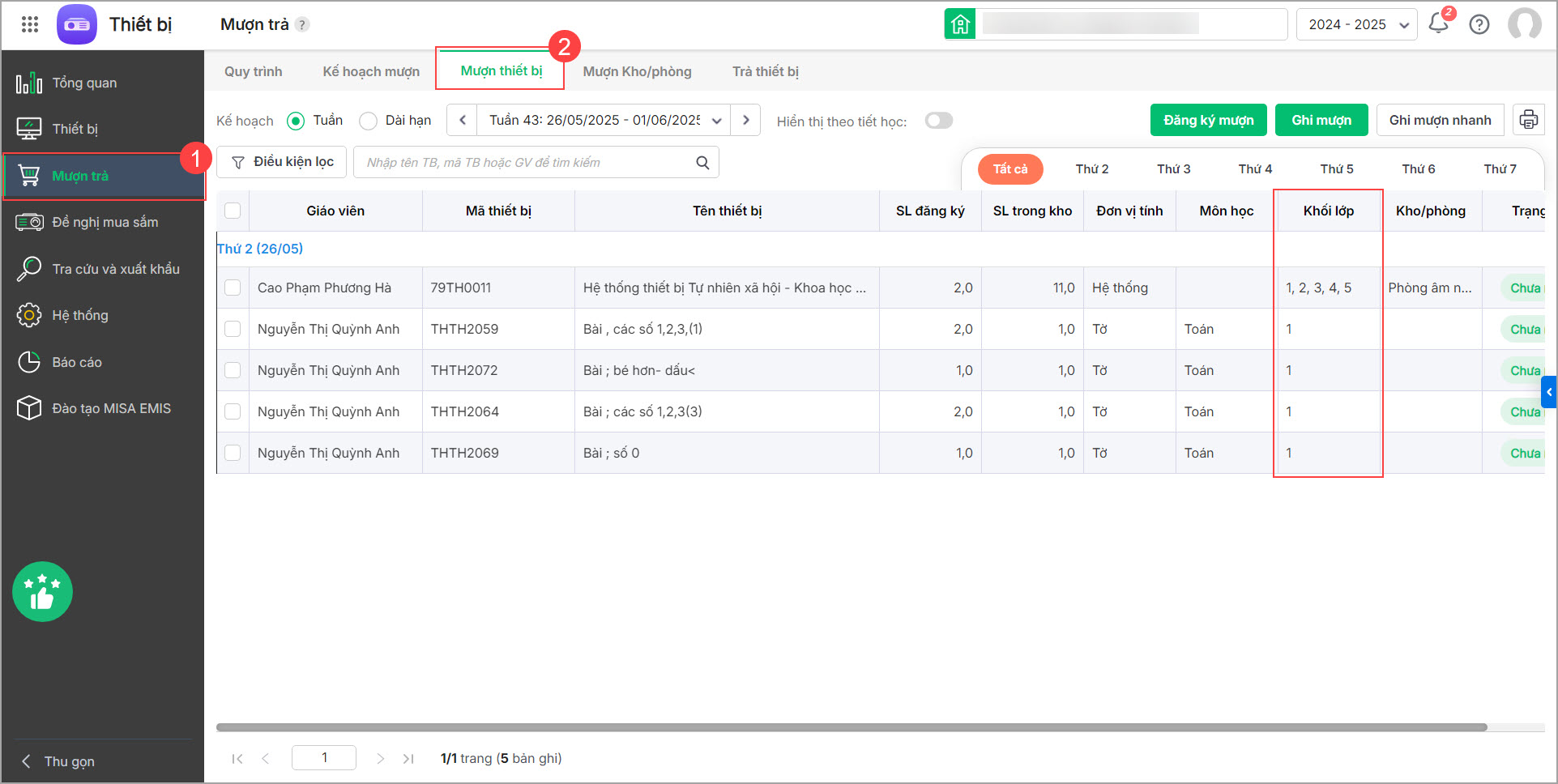
Phần mềm bổ sung điều kiện lọc là Khối lớp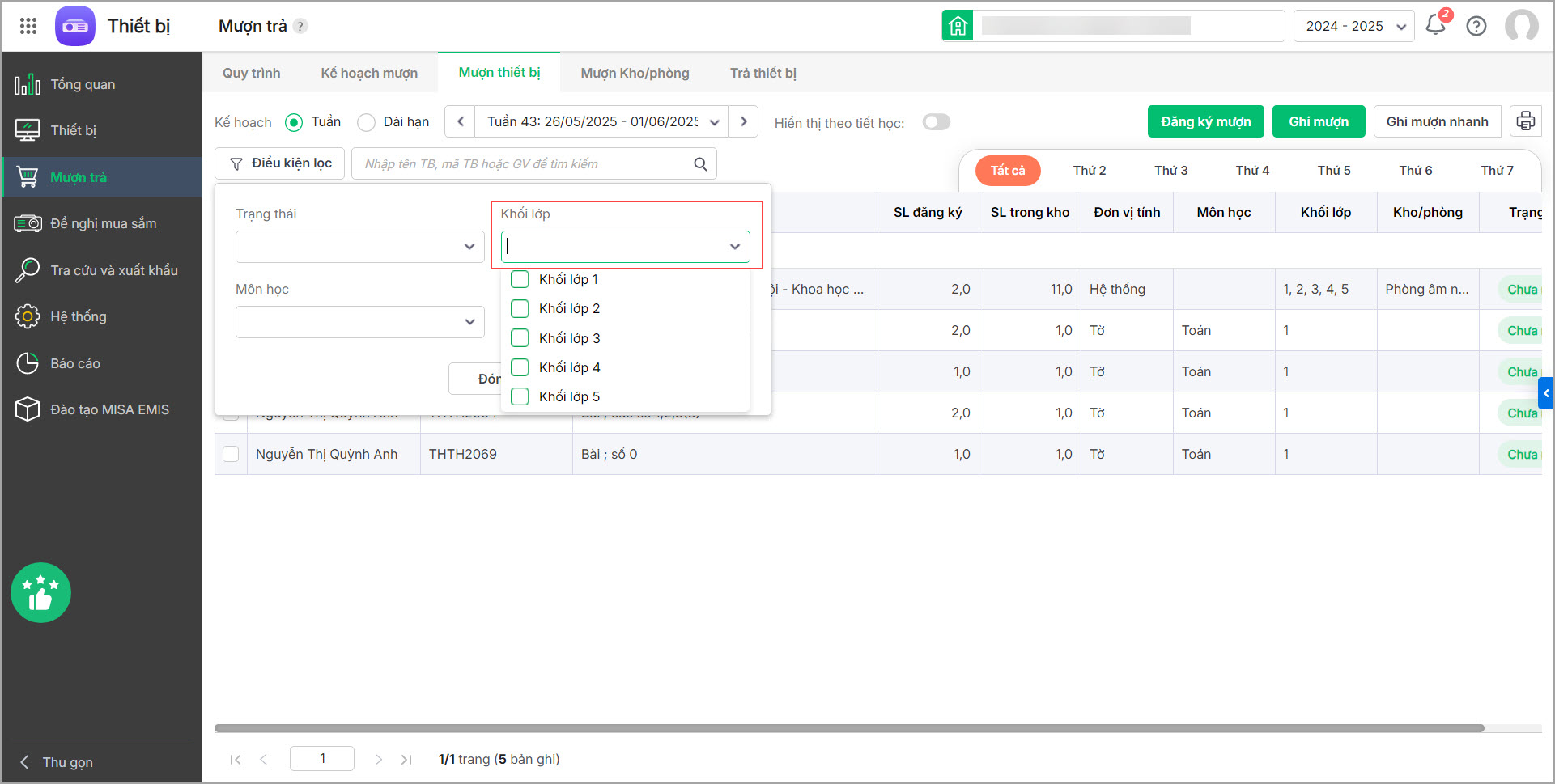
3. Cán bộ thiết bị mong muốn theo dõi được lịch đăng ký mượn của giáo viên theo thứ tự thời gian để có thể chuẩn bị đúng thiết bị cho tiết cần học
3.1 Mục đích
Giúp cán bộ thiết bị có thể theo dõi được lịch đăng ký mượn của giáo viên theo thứ tự thời gian để có thể chuẩn bị đúng thiết bị cho tiết cần học
3.2 Chi tiết thay đổi
Khi giáo viên cần mượn thiết bị, phải lập phiếu đăng ký. CBTB sau đó kiểm tra thiết bị trước khi bàn giao. Vì vậy, CBTB cần biết trước lịch đăng ký mượn để chủ động sắp xếp thời gian kiểm tra và chuẩn bị thiết bị.
– Trước phiên bản R198:
Tại màn hình Đăng ký mượn, phần mềm cho phép: đăng ký lịch mượn, sao chép lịch và xem trước lịch đăng ký theo ngày. Tuy nhiên, lịch đăng ký trong ngày đang sắp xếp theo thứ tự đăng ký (ai đăng trước hiển thị trước), không theo thứ tự thời gian trong ngày. Điều này dễ khiến cán bộ thiết bị chuẩn bị nhầm thiết bị cho các tiết học.
– Kể từ phiên bản R198:
Theo dõi được lịch đăng ký mượn của giáo viên theo thứ tự thời gian để có thể chuẩn bị đúng thiết bị cho tiết học cần
Cụ thể như sau:
Tại menu Mượn trả\Kế hoạch mượn\Đăng ký mượn 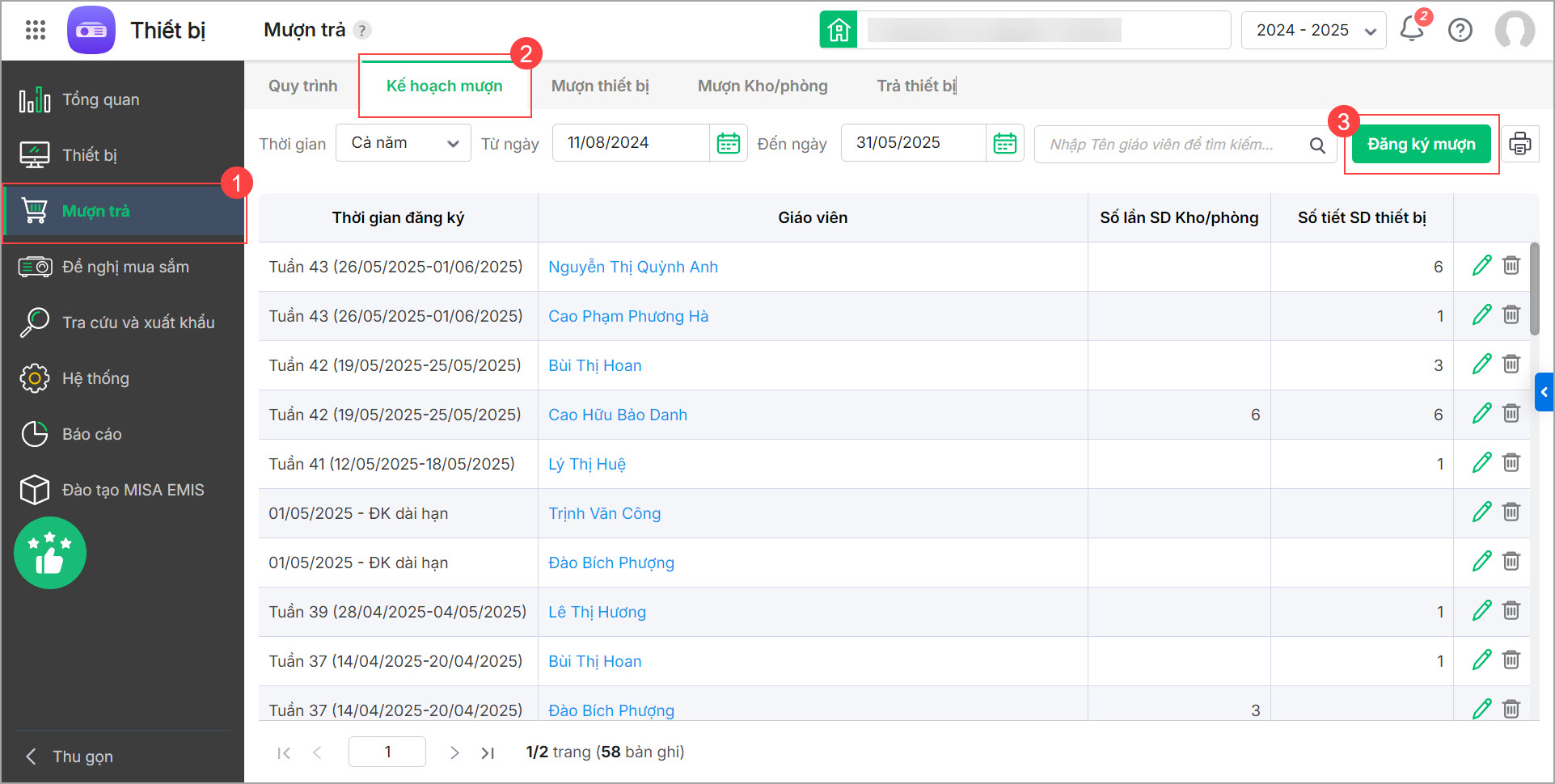
- Để phần mềm tự động sắp xếp thông tin đăng ký theo thứ tự tiết học sau khi lưu thông tin phiếu, anh/chị chọn biểu tượng thiết lập và tích chọn Sắp xếp theo thứ tự thời gian sau khi lưu phiếu
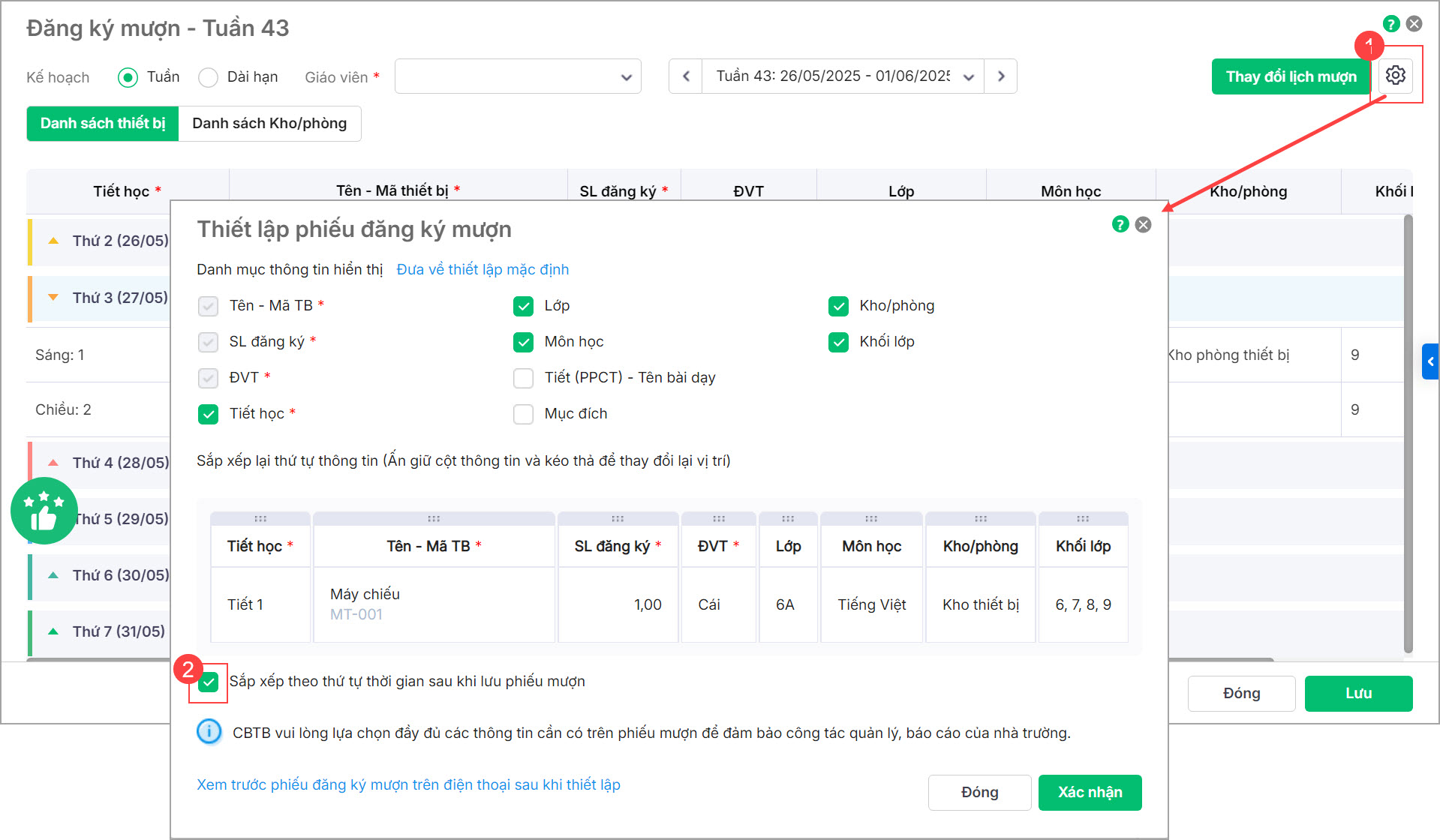
Tại menu Hệ thống\Phiếu đăng ký mượn 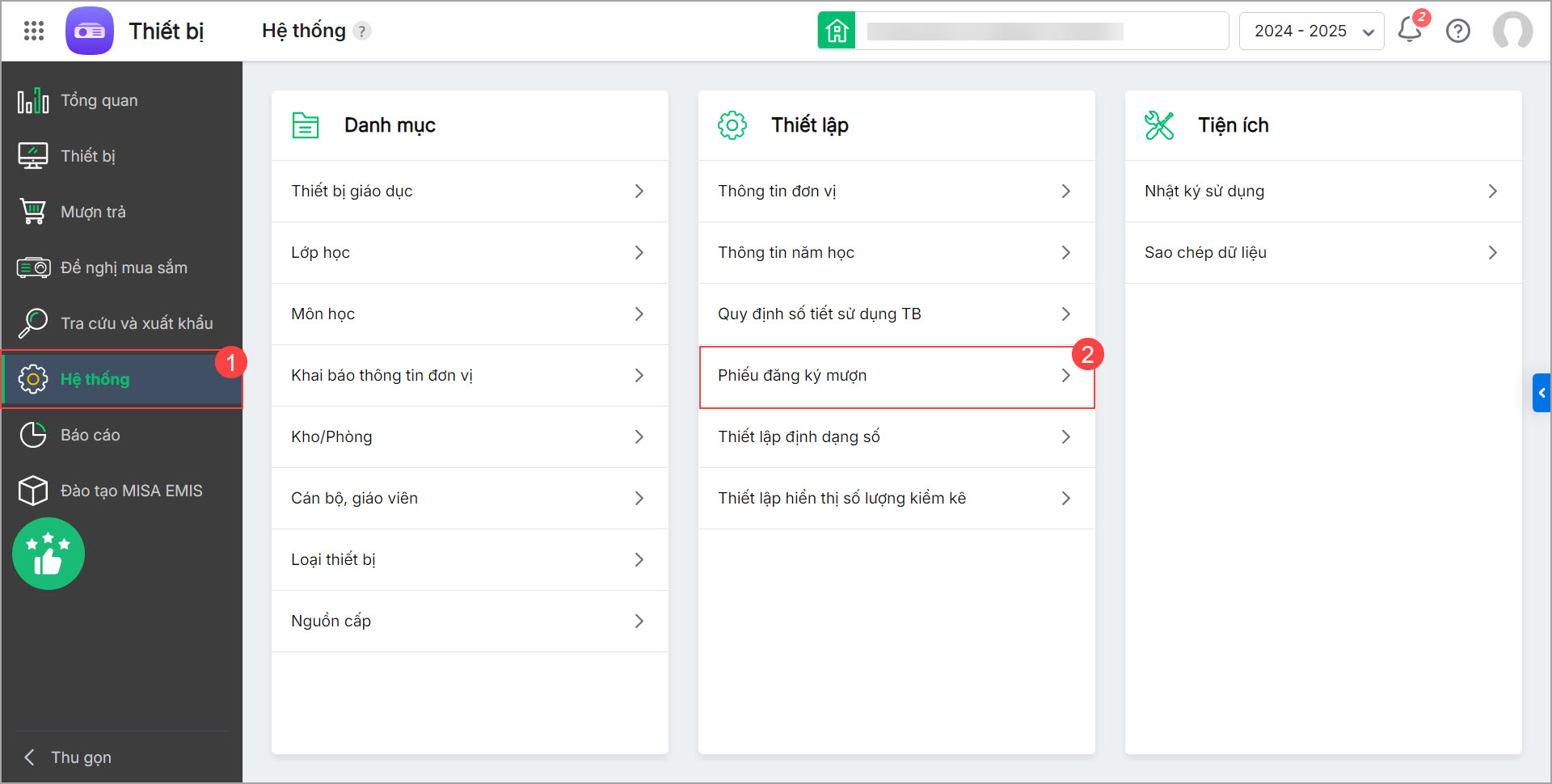
- Để phần mềm tự động sắp xếp thông tin đăng ký theo thứ tự tiết học sau khi lưu thông tin phiếu, anh/chị chọn Sắp xếp theo thứ tự thời gian sau khi lưu phiếu
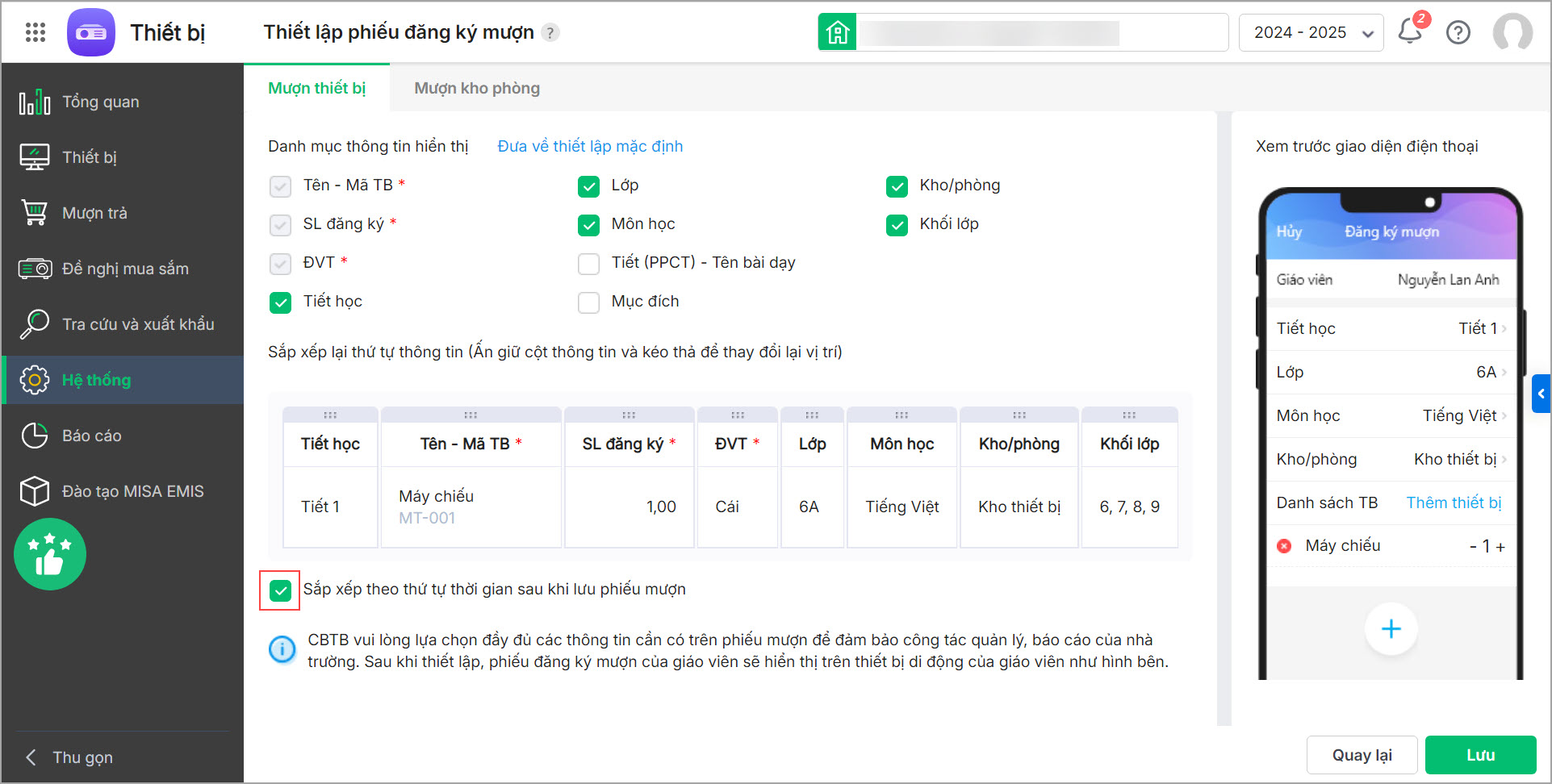
III. EMIS Thư viện
1. Cập nhật lại cách lấy số liệu theo Thông tư 16/2022/TT-BGDĐT của Thư viện để phản ánh đúng mức độ đáp ứng của nhà trường
1.1 Mục đích
Cập nhật lại các lấy số liệu theo Thông tư 16/2022/TT-BGDĐT của Thư viện để phản ánh đúng mức độ đáp ứng của nhà trường
1.2 Chi tiết thay đổi
Thư viện trường triển khai kho tài nguyên số, yêu cầu 25% sách là sách điện tử để học sinh dễ truy cập. Tuy nhiên, mỗi đầu sách chỉ cần 1 bản điện tử (dùng chung), còn sách giấy thường có nhiều bản sao. Nếu tính tỷ lệ theo số bản sách thì sách điện tử luôn chiếm tỷ lệ rất thấp, không phản ánh đúng thực tế.
Ví dụ: 1 sách điện tử + 100 sách giấy → tỷ lệ sách điện tử chỉ 1%.
Hiện phần mềm đang lấy số liệu theo số bản trong tính năng Tiêu chuẩn (TT16), dẫn đến kết quả sai lệch so với thực tế sử dụng. Cần điều chỉnh cách tính để phản ánh đúng tỷ lệ sách điện tử.
– Trước phiên bản R198:
Kết quả tính toán chưa phản ánh đúng thực tế, khó đạt chuẩn chỉ tiêu
– Kể từ phiên bản R198:
Cán bộ thư viện muốn tính toán các chỉ tiêu đúng thực tế để có thể đạt được kết quả đánh giá tốt
Cụ thể như sau:
Tại menu Tiêu chuẩn theo TT16: Cập nhật lại cách lấy số liệu các công thức đúng thực tế để đạt được kết quả đánh giá tốt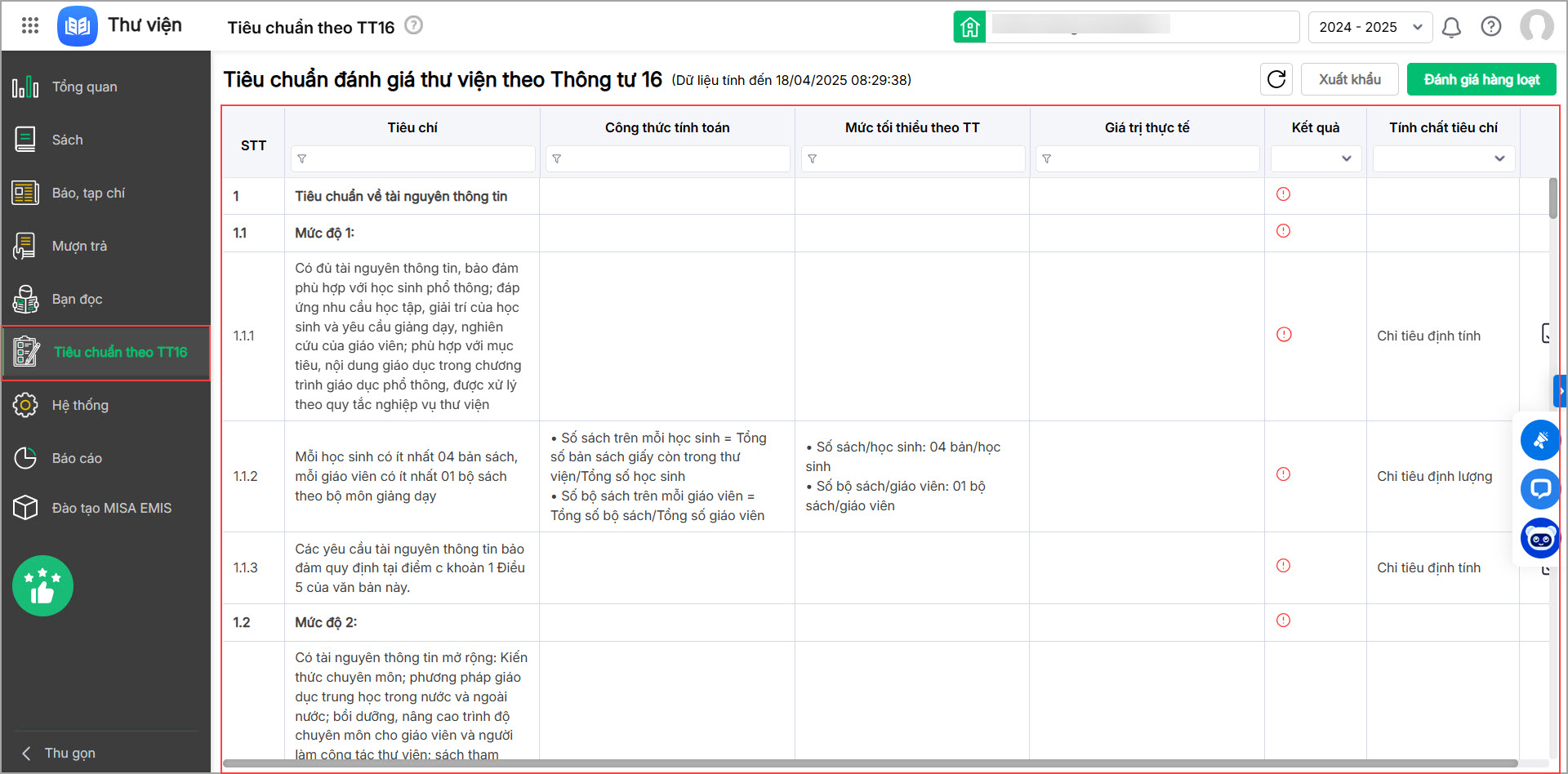
2. Cán bộ thư viện mong muốn trẻ em có thể dễ dàng đọc bất kỳ định dạng sách nào để trẻ có thể tăng hoạt động đọc và tư duy ngôn ngữ
2.1 Mục đích
Cán bộ thư viện mong muốn trẻ em có thể dễ dàng đọc bất kỳ định dạng sách nào để trẻ có thể tăng hoạt động đọc và tư duy ngôn ngữ
2.2 Chi tiết thay đổi
Theo Thông tư 16/2022/TT-BGDĐT, để đạt chuẩn thư viện mức độ 2, thư viện cần đa dạng hóa tài nguyên thông tin, phục vụ cả nhu cầu học tập, giải trí của học sinh và giảng dạy, nghiên cứu của giáo viên. Tài nguyên có thể bao gồm: sách in, tranh ảnh, bản đồ, báo, tạp chí, truyện tranh, mô hình, bản ghi âm – ghi hình, ảnh dạng thẻ và học liệu điện tử bằng nhiều thứ tiếng.
Đối với bậc mầm non, kho tài nguyên cần có ít nhất 15% là học liệu điện tử. Tuy nhiên, trẻ mầm non chưa biết đọc nên chủ yếu tiếp nhận qua hình ảnh, âm thanh để phát triển ngôn ngữ và tư duy. Vì vậy, ngoài tài liệu dạng pdf, doc, ppt, thư viện cần bổ sung thêm học liệu điện tử có yếu tố trực quan sinh động như video, âm thanh, hình ảnh minh họa.
– Trước phiên bản R198:
Khi cán bộ thư viện bổ sung nhiều học liệu điện tử pdf, ppt, doc thì gây khó khăn cho việc tiếp cận việc đọc sách của trẻ
– Kể từ phiên bản R198:
Cán bộ thư viện mong muốn trẻ em có thể dễ dàng đọc bất kỳ định dạng sách nào để trẻ có thể tăng hoạt động đọc và tư duy ngôn ngữ
Cụ thể như sau:
Tại Cổng Thư viện điện tử, khi người dùng đọc sách ở các định dạng như PDF, PPT, DOC, phần mềm đã bổ sung tính năng Nghe sách.
-
Khi chọn Nghe sách, phần mềm sẽ tự động chuyển nội dung tài liệu thành giọng đọc, giúp trẻ em dễ dàng tiếp cận và hiểu nội dung ở mọi định dạng sách, từ đó khơi gợi hứng thú đọc và phát triển tư duy ngôn ngữ.
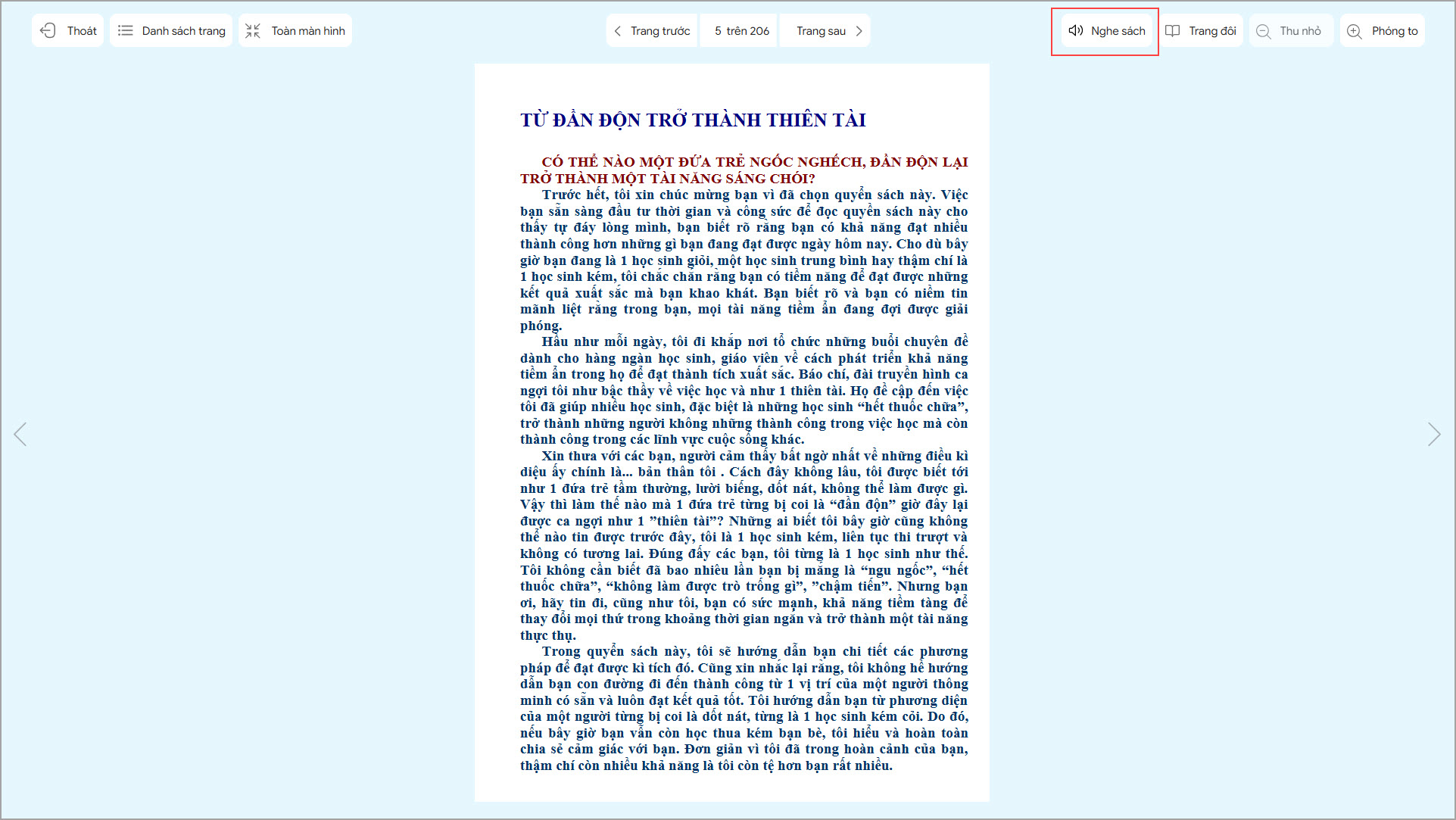
-
Người đọc có thể nhấn Bắt đầu để nghe, đồng thời tùy chỉnh tốc độ đọc và giọng đọc phù hợp với nhu cầu.
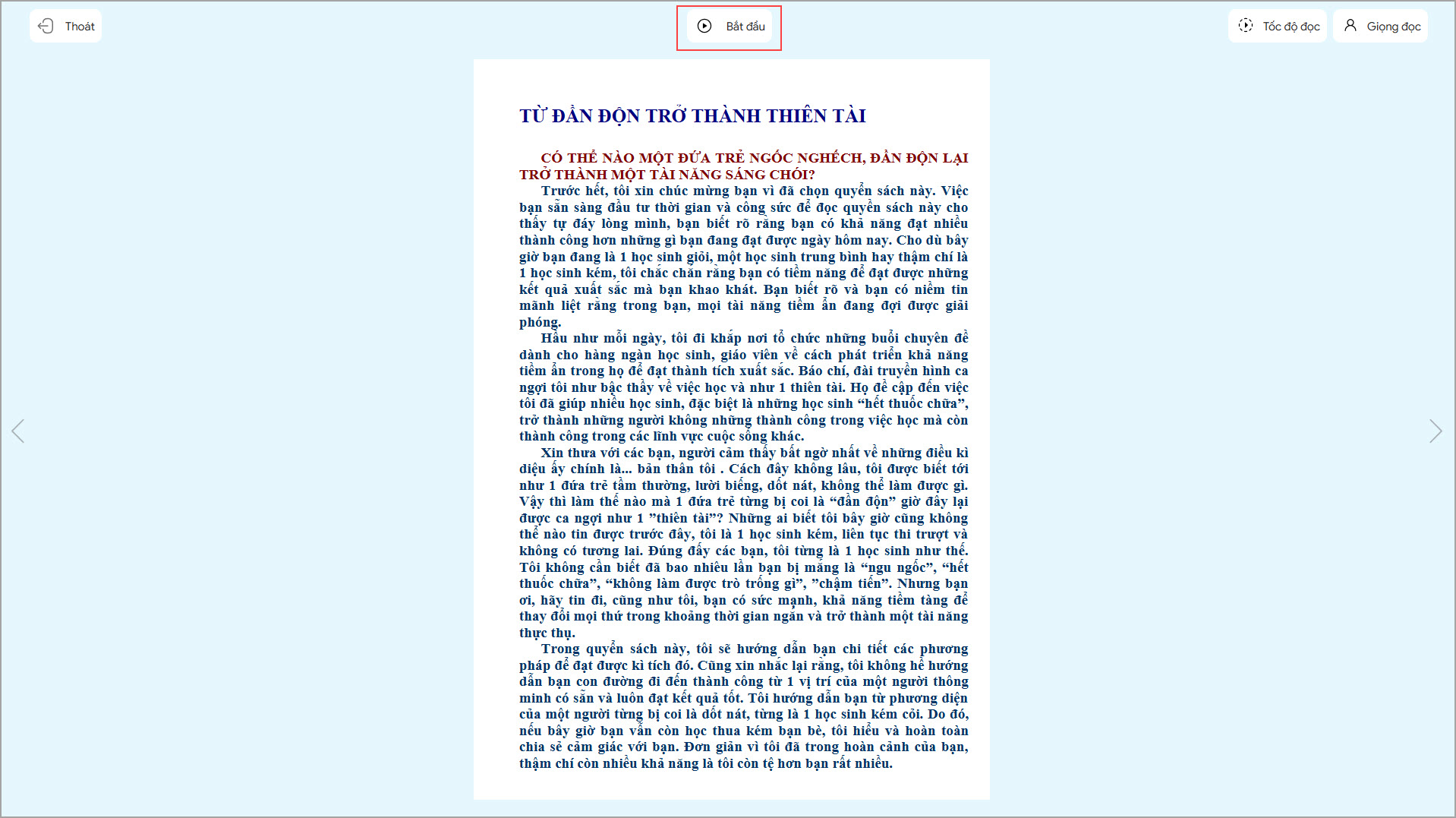
-
Trong quá trình nghe, bạn đọc có thể dễ dàng tạm dừng, nghe lại từ đầu, tua nhanh 10 giây, hoặc quay lại 10 giây để theo dõi nội dung một cách linh hoạt và thuận tiện.
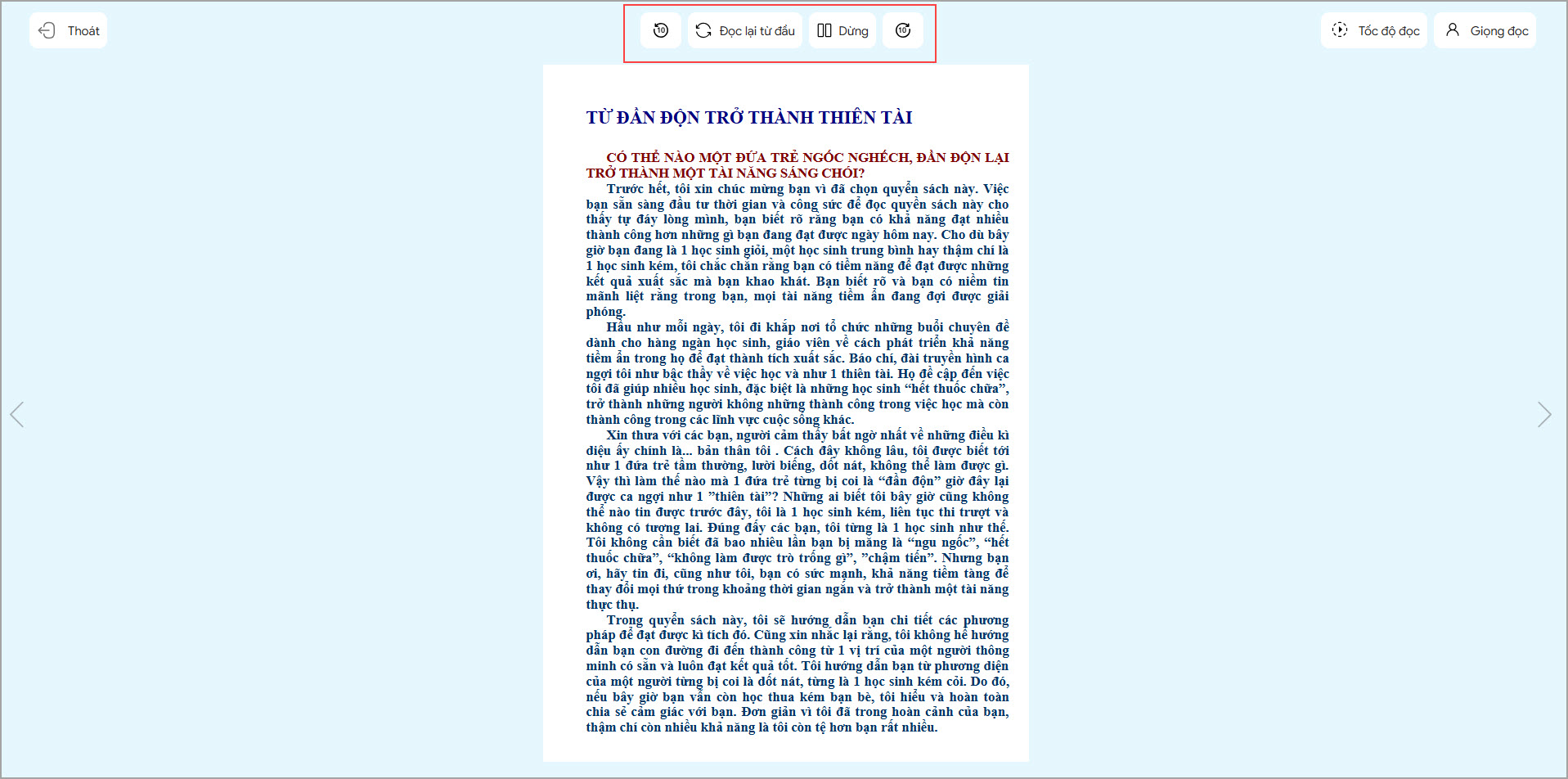
3. Cán bộ thư viện mong muốn dễ dàng theo dõi được tổng số lượng bộ sách và số lượng bộ sách theo từng tình trạng
3.1 Mục đích
Giúp cán bộ thư viện có thể dễ dàng theo dõi được tổng số lượng bộ sách theo từng tình trạng
3.2 Chi tiết thay đổi
Theo đánh giá tiêu chuẩn thư viện Thông tư 16, cần tính được số lượng bộ sách để đáp ứng tiêu chí “Mỗi giáo viên có ít nhất… bộ sách theo khối lớp”
– Trước phiên bản R198:
Khó theo dõi được số lượng bộ sách ban đầu, số lượng bộ sách còn lại, số lượng bộ sách đang cho mượn
– Kể từ phiên bản R198:
Cán bộ thư viện dễ dàng theo dõi được tổng số lượng bộ sách theo từng tình trạng
Cụ thể như sau:
Tại màn hình Sách\Danh sách sách: Bổ sung tiện ích Xem theo bộ sách giúp cán bộ thư viện dễ dàng theo dõi được tổng số lượng bộ sách theo từng tình trạng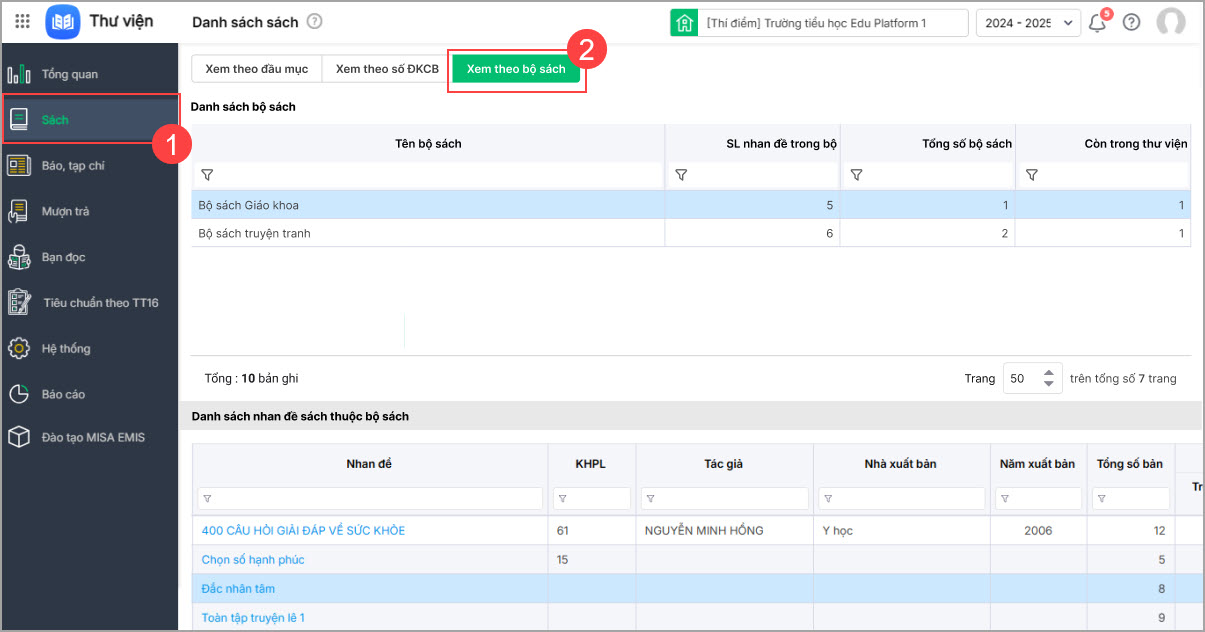
4. Cán bộ thư viện mong muốn có thể tiếp cận và khai thác kho sách điện tử có sẵn để giảm thời gian scan sách
4.1 Mục đích
Giúp cán bộ thư viện có thể tiếp cận và khai thác kho sách điện tử có sẵn để giảm thời gian scan sách
4.2 Chi tiết thay đổi
Mỗi lần nhập sách giấy, nhà trường sẽ bổ sung sách tương ứng lên thư viện điện tử. Trong kho có bao nhiêu sách giấy thì tương ứng với mỗi nhan đề sách là một bản sách điện tử. Hiện tại nhà trường phải lấy sách trong kho, scan từng quyển để tạo thành file pdf và đưa lên thư viện điện tử
– Trước phiên bản R198:
Cán bộ thư viện mất thời gian scan tay từng cuốn sách và mất thời gian tìm kiếm sách để bổ sung sách vào thư viện điện tử của trường
– Kể từ phiên bản R198:
Cán bộ thư viện có thể nhanh chóng bổ sung nhiều sách điện tử vào thư viện điện tử
Cụ thể như sau:
Đổi tên Thư viện chung thành Thư viện cộng đồng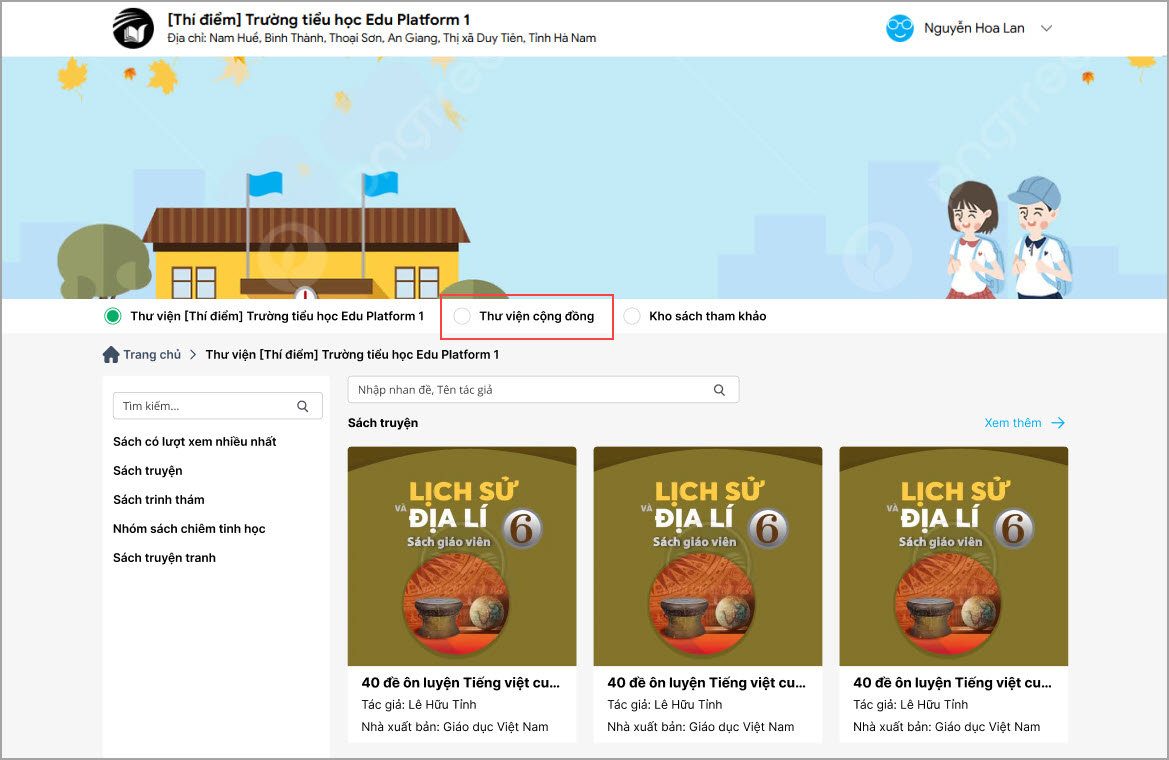
Đối với giáo viên/bạn đọc có quyền lưu sách về thư viện trường
- Tại menu Thư viện điện tử\Thư viện cộng đồng, cải tiến tính năng Lưu sách về thư viện trường. Nếu muốn lưu sách, anh/chị tích chọn 1 hoặc nhiều sách, sau đó chọn Lưu sách
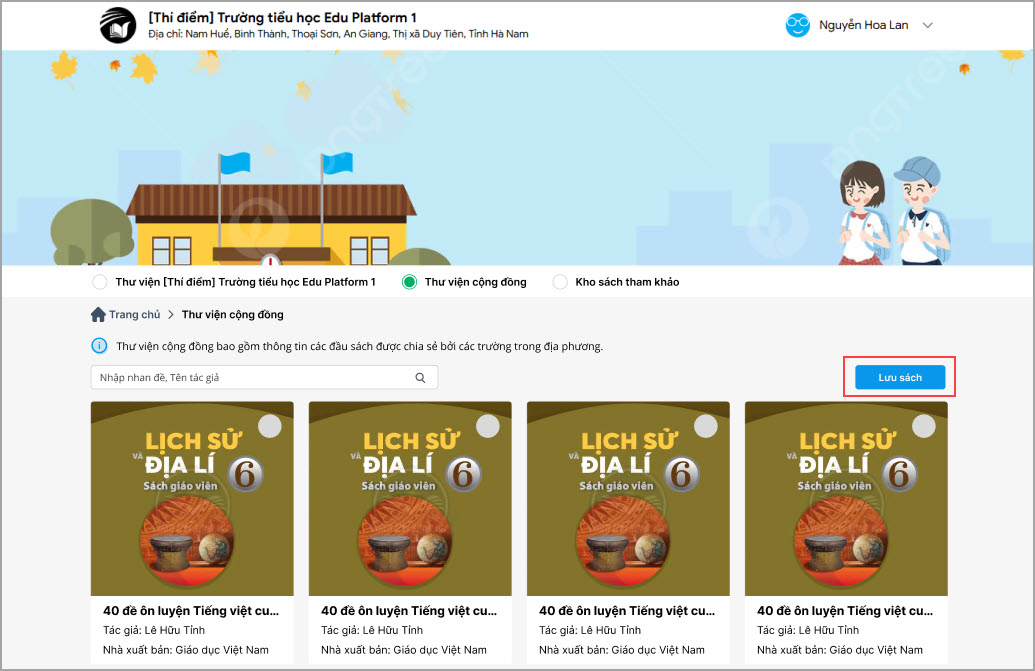
- Bổ sung Kho sách tham khảo mang đi sẵn của phần mềm nếu muốn lưu sách, anh/chị tích chọn 1 hoặc nhiều sách, sau đó chọn Lưu sách
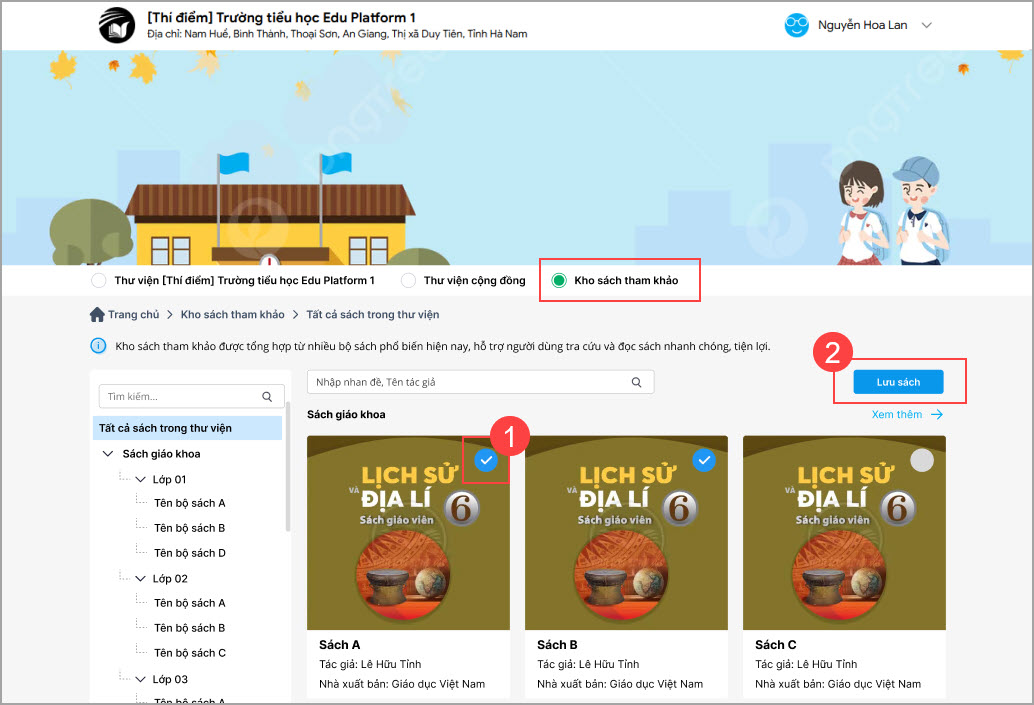




 024 3795 9595
024 3795 9595 https://www.misa.vn/
https://www.misa.vn/




